linux--第一课(虚拟化技术、虚拟化软件下载安装、创建虚拟机、虚拟机配置、启动虚拟机、克隆虚拟机注意事项、重要名词解释、虚拟机端口映射、远程链接工具)
主题:linux扫盲(简单)
今日内容概要
- linux岗位需求
- linux工作本质
- linux简要发展史
- 服务器的种类及组成部分
- 虚拟化技术
- 虚拟化软件及相关配置
今日内容详细
linux常见岗位
自动化运维、容器运维、DBA
ps:会的越多给的就越多!!!
"""
IDC运维:机房运维员 不要做!!!
"""
.
.
.
.
计算机的种类
台式机
笔记本
服务器
作⽤:
1.可以尽量避免数据不会丢失
2.可以24⼩时不间断提供服务
3.可以提升⽤户体验
ps:上述三点不单是服务器的特征也是运维⼈员的⼯作职责
种类
# 云主机服务器
⼤企业服务器过多可能造成资源浪费,所以对服务器资源进⾏整合
之后根据付费多少分配对应资源给相应⽤户使⽤(类似于租房⼦)
# 物理主机服务器
1.机架式服务器
多⽤于服务器数量较多的⼤型企业使⽤
2.⼑⽚服务器
多⽤于于⼤型的数据中⼼或者需要⼤规模计算的领域
3.塔式服务器
外观看起来像普通台式电脑主机 多⽤于满⾜中⼩型或个体户
.
.
.
.
服务器品牌
戴尔dell(常⻅)
华为
IBM(被联想收购更名为thinkserver)
浪潮(国内居多)
"""
服务器尺⼨描述主要以U为单位
1U=1.75英⼨=4.445CM=4.45CM
常⻅服务器尺⼨ 1U 2U 4U
感兴趣可以了解服务器硬件参数配置
"""
.
.
.
.
服务器内部组成
1) 电源:
冗余技术:
UPS(不间断电源系统)、双路或多路供电、发电机
2) CPU: 做数据运算处理
CPU路数
单路==1个 双路==2个 四路==4个
CPU核数
把CPU⽐喻成⼚房, 将CPU中的核数⽐喻成⼚房中的⼯⼈,CPU核数是真正处理⼯作任务,CPU核数越多, 同时处理⼯作任务的效率越⾼
3) 内存: 临时存储数据(断电数据即丢失)
缓存cache 缓冲buffer
内存存储空间⼀分为⼆(公交⻋前后门上下⻋位置)
cache缓存 从缓存读数据
buffer缓冲 从缓冲写数据
4) 硬盘: 永久存储数据(断电数据不会丢失)
硬盘种类:
机械硬盘(性能低)
固态硬盘(性能⾼)
知识扩展:硬盘接⼝(SATA...)
5)远程管理卡
"""
⾮必选硬件且不同产商命名存在差异:
dell:idrac\HP:ilo\IBM:RSA
"""
远程控制管理服务器的运⾏状态
远程安装操作系统
远程配置raid阵列信息
PS:⼀定要确认远程管理卡的默认地址信息
6)光驱(安装系统)-- 淘汰
U盘安装系统 >>>: kickstart cobbler -- ⽆⼈值守安装系统
7)机柜
机柜⾥⾯线缆⼀定要布线整⻬ 设置标签
.
.
.
服务器磁盘阵列
服务器磁盘阵列
1)服务器上有多块硬盘保证数据不容易丢失
2)服务器上存储数据较多可以将多块硬盘进⾏整合
3)服务器上存储⼤容量数据效率更⾼
按照不同级别进⾏多块硬盘整合
-------------------------------------
服务器至少应该要有两块以上的硬盘!!
针对数据的存储就会有一些策略,
第三种:将一个数据切分成多份,往不同的银盘里面存,实现即保存数据的安全又能节约硬盘的空间
2块(raid0 raid1) 3块(raid5)
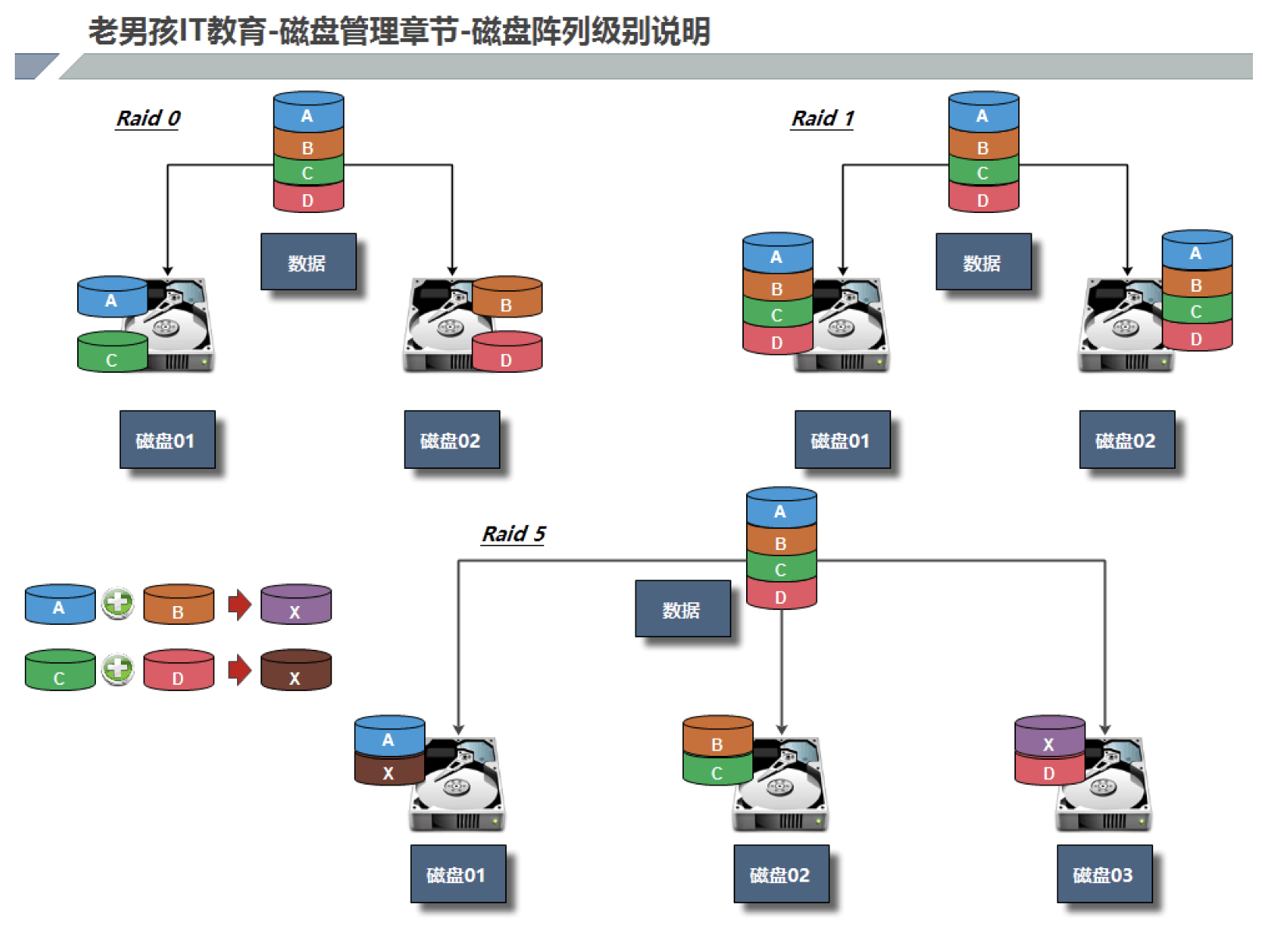
.
.
.
linux发展史
1991年,芬兰 林纳斯-托瓦丝 在⼤学期间基于unix微内核开发 第⼀款Linux内核,并且开源,并且很快加⼊FSF基⾦会
------------------------------------------
Ubuntu(乌班图):有可视化界面,类似于windows
centos:使用频率最高(尤其是学习领域,开源免费)
Debian\FreeBSD(了解)
红旗linux\麒麟linux(中文系统)
扩展:国内去IOE运动(IBM产品、Oracle数据库软件、EMC存储服务器)
--------------------------------------------------
# Linux 基础
# 1984年,微软发布了第一个操作系统-->MS-DOS
-1980年,西雅图电脑产品公司(Seattle Computer Products)的一名24岁的程序员蒂姆·帕特森(Tim Paterson)花费了四个月时间编写出了86-DOS操作系统
-在1981年7月27日,比尔盖茨完全获得了一个叫做Seattle Computer Systems(西雅图计算机系统公司)的“Quick and Dirty Operating System”,简称QDOS的授权,花费5w美元。后来该操作系统被称作MS-DOS
# 同时代,1969年(1970年,计算机元年)起,也有一款比较出名的操作系统叫Unix
-1970年(Unix元年,时间戳) Unix诞生 当时Unix操作系统是使用的汇编语言(机器语言)开发的。
-1973年 用C语言重写Unix
-1975年 Bell实验室允许大学使用Unix。
-1975年,bell实验室允许大学使用Unix操作系统用于教学作用,而不允许用于商业用途。
# 在1984年,微软发布DOS的同时,理查德·马修·斯托曼(Richard Matthew Stallman, RMS)创立了GUN项目
-GNU项目 (牛羚),GNU is not Unix的缩写,目的是创建一个类Unix的操作系统,因为unix不是免费的,商业收费,刚开始学校教学免费使用,后来不免费了,价格比较贵(MacOS是类Unix操作系统)
-理查德·马修·斯托曼:1953年出生,自由软件运动的精神领袖、GNU计划以及自由软件基金会(Free Software Foundation)的创立者、著名黑客,代表作:Emacs编辑器,GCC编译器,GDB调试器
# 自由的和免费的
-自由的意味着源代码必须公开(windows和macos是私有的),
-自由软件大部分是免费的,但是可以复制,修改,出售
# 1991年 Linux的开发作者,Linux之父,李纳斯·托瓦兹。Linux诞生时是荷兰在校大学生。
-1991年 0.0.1版本
-李纳斯当时学校使用的就是Unix操作系统,然后其对系统的底层代码进行了修改,放到了学校为学生开放的网站上,原先他把文件命名写成了Linus’s Unix,后期网络管理发现之后觉得这个名字不好,自己手动的将名字改成Linux。随后其他同学下载之后发现这个版本还是挺好用的,随后都把自己代码贡献给李纳斯。
-1992年 0.0.2版本
-1994年 1.0版本
-2003年 2.6版本
# Linux吉祥物企鹅
-李纳斯以前在澳大利亚被一只企鹅咬过
# 这两个项目是互补的,Linus其实就写了一个类Unix内核
# 1991年GNU项目已经创建了不少操作系统外网软件,比如cp命令,rm命令,GCC,GDB等--》好比Linux就是人的骨骼,GUN就是血肉
# 后来完善Linux的工作就由Linus和广大开源社区的黑客们
# GNU项目+Linux内核=完整的操作系统,我们现在叫的Linux一般都是指GUN项目+Linux内核
# 因为Linux是开源自由软件,所以基于开源的代码可以定制属于自己的Linux系统,所以Linux的版本特别多
# Linux不同发行版的区别
-安装方式不一样,有的简单,有的复杂
-安装应用程序的方式也不一样
-预装的应用程序不一样
# 不同发行版使用的Linux内核一样
-我们现在说的Linux其实都是指的是发行版(Distribution version),就是使用Linux内核加上各种GNU的库文件、应用程序,构造而成的操作系统
-可以想象成同一个人(Linux内核),穿不通的衣服裙子羽绒服(软件)
# 不同发行版有的免费,有的收费
# 不同发行版
-Red Hat:性能稳定,老牌的Linux发行版,RHEL收费,是red hat的企业版,源代码是开放的,收费是因为长期升级更新服务
-现在Red Hat分两个系列:一个是red hat公司提供收费技术支持的RHEL,另一个是社区开放的免费版Fedora,每半年发行一次,由于发行频繁导致性能不太稳定,企业一般不选用Fedora
-Centos:算是RHEL的克隆版,社区企业级操作系统, 改与Redhat, 完全开源,兼具社区和企业特性,融合了Fedora和redhat优点,长期支持,大规模使用稳定,企业普遍使用,特别适合做服务器
-Deepin:深度,中国发行
-Debian:迄今为止,最遵循GUN规范的Linux系统,ubuntu
-Ubuntu :Debian一个后继或分支,社区维护, 现在主要做手机系统和电脑桌面系统。
Linux--> Debian
Linux--> RedHat
Linux--> Deepin深度
RedHat--> RHEL
RedHat--> CentOS
RedHat--> Fedora
.
.
.
.
.
.
.
.
.
虚拟化技术
我们的电脑的C盘与D盘也叫虚拟化磁盘,实际上电脑就一块磁盘,分成好多个盘的原因就是因为虚拟化技术
----------------------------------------
将⼀台计算机硬件"拆分"成多份分配使⽤
-----------------------------------------
如何实现虚拟化
vmware虚拟机软件(推荐)
vmware12(16) ⽀持windows64
vmware8 ⽀持windows32
vmware fusion ⽀持苹果系统
我们使用虚拟化技术的目的是为了节省成本,一台计算机当多台计算机使用
.
.
.
.
.
虚拟化软件下载
最新版破解可能会有点麻烦 所以建议使用老版本(12 15)
直接百度搜索相关版本的激活码即可
https://www.vmware.com/
点products---点workstationspro --- VMware Workstation Pro for PC 下点 download now
然后注册博通的账号
注册完了---到了博通的网站---左上角点击software----点击vmware cloud fundation
---点击mydownloads---再登录----再点VMware Workstation Pro----选择个人版本下载否则下载不了
参考博客 https://blog.csdn.net/cute_neko/article/details/140409619
.
.
.
虚拟化软件安装
双击一下启动文件
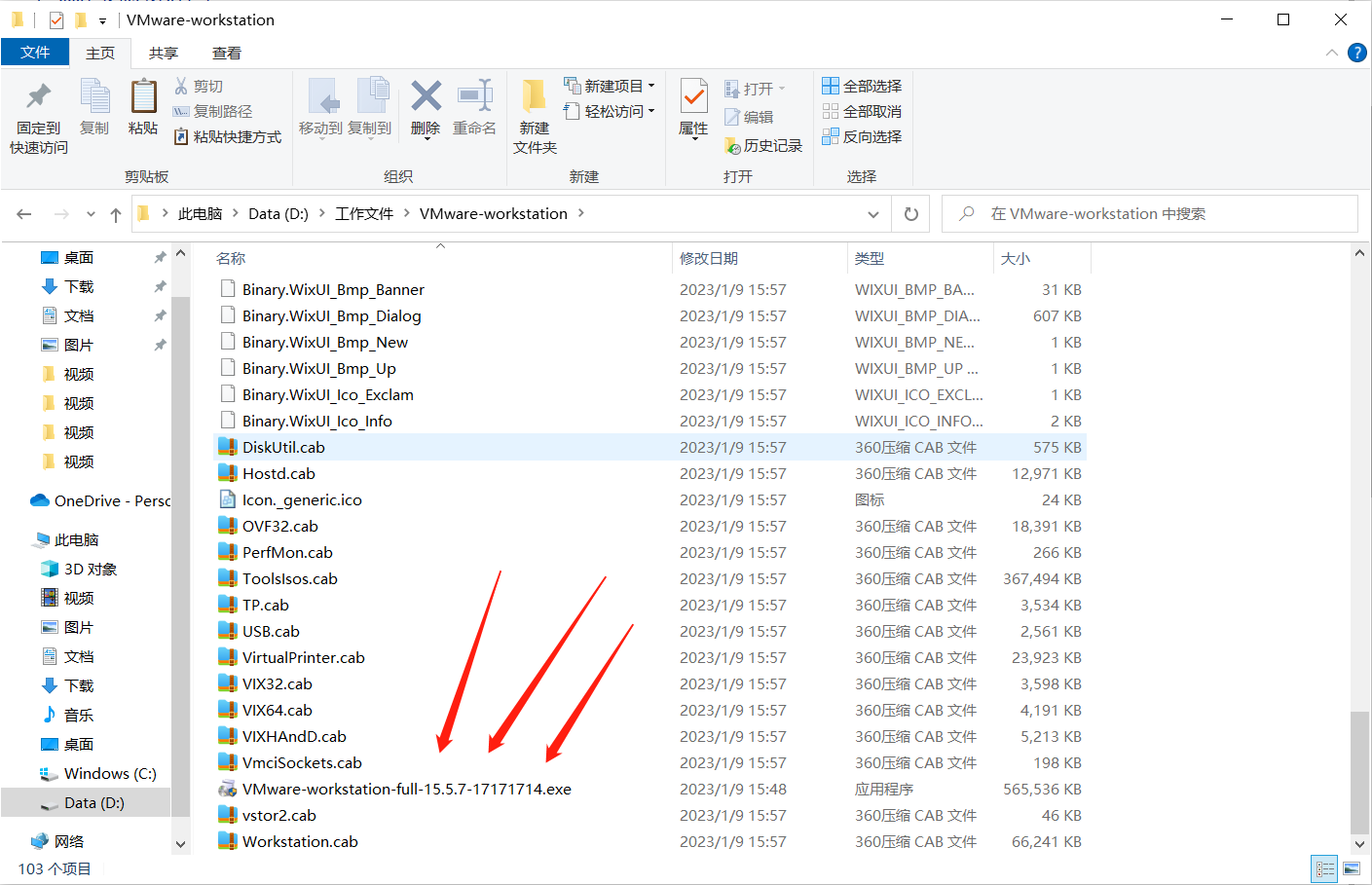
.
不要选C盘,选D盘根目录,正常点点点就安装好了
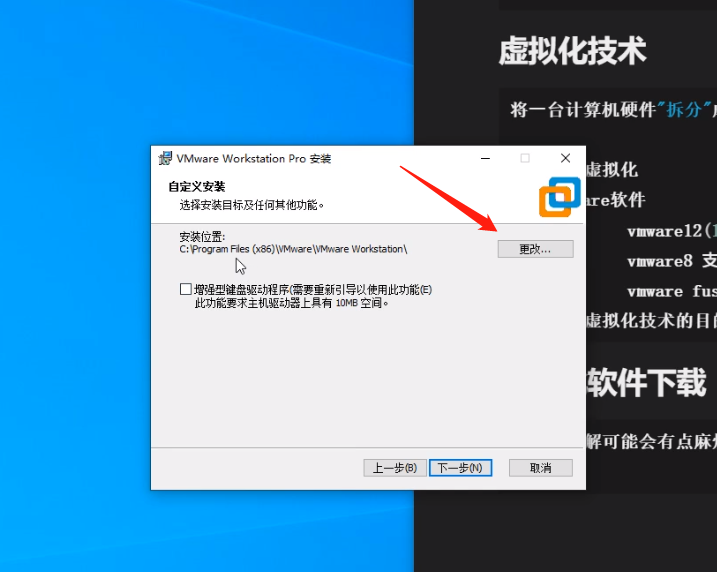
.
双击一下软件图标,到百度上搜索vmware对应版本的最新激活码,往里面一输,搞定!!!
.
.
.
.
.
.
创建虚拟机
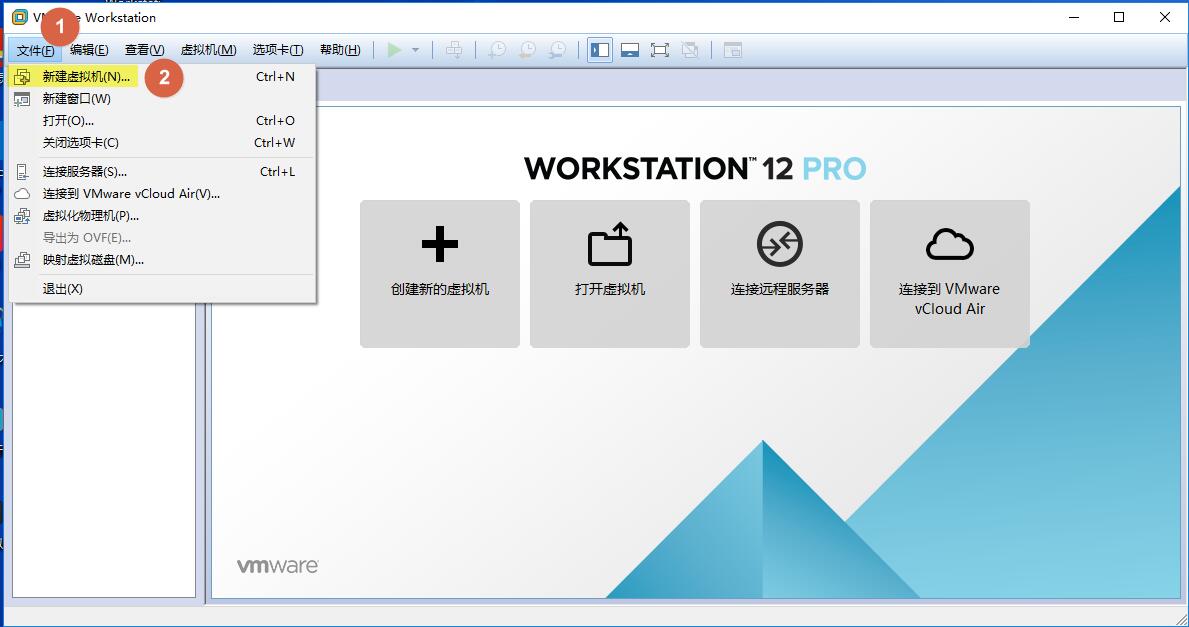
.
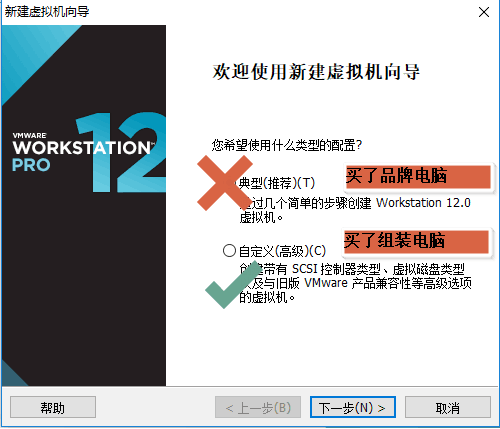
.
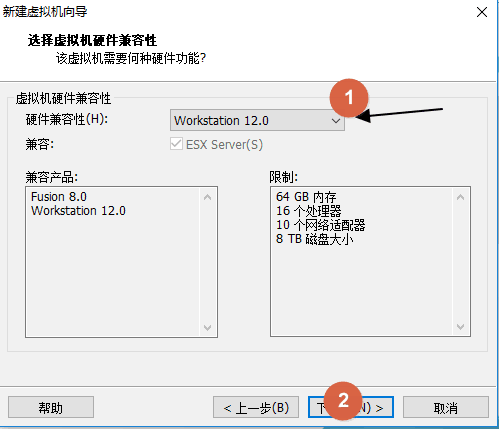
.
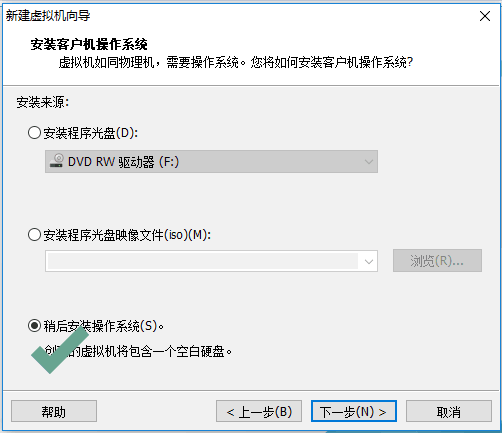
.
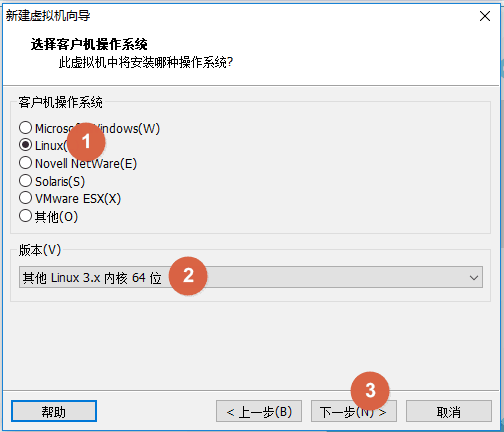
.
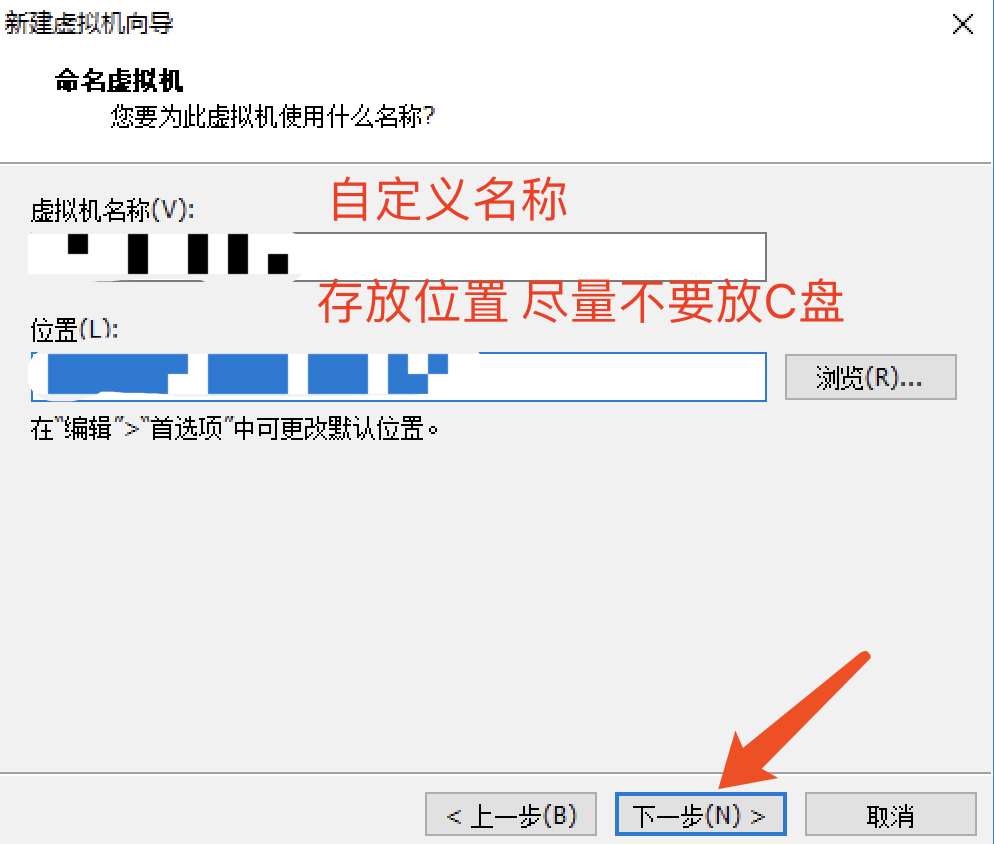
.
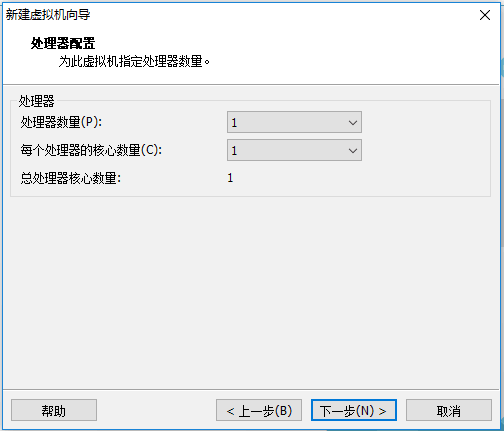
.
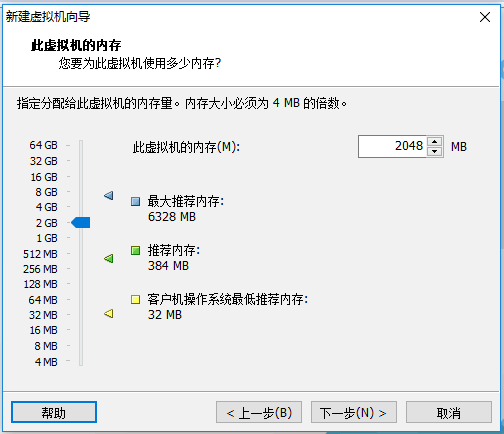
.
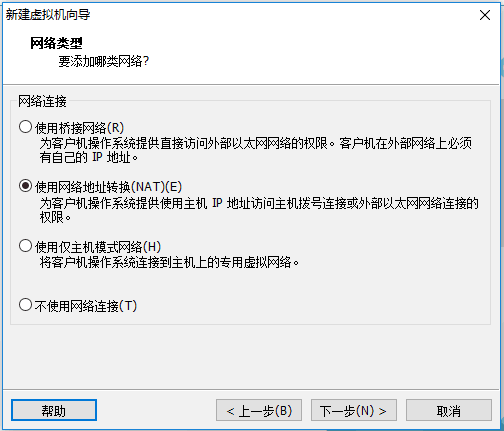
.
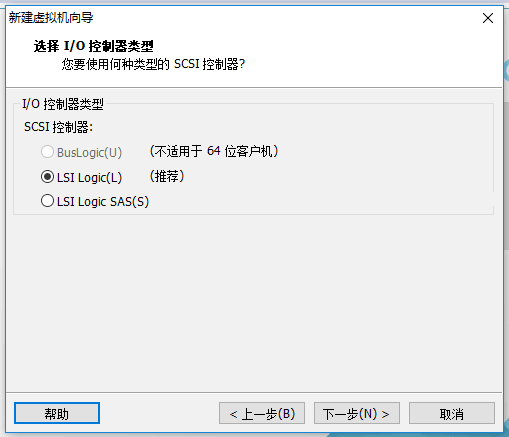
.
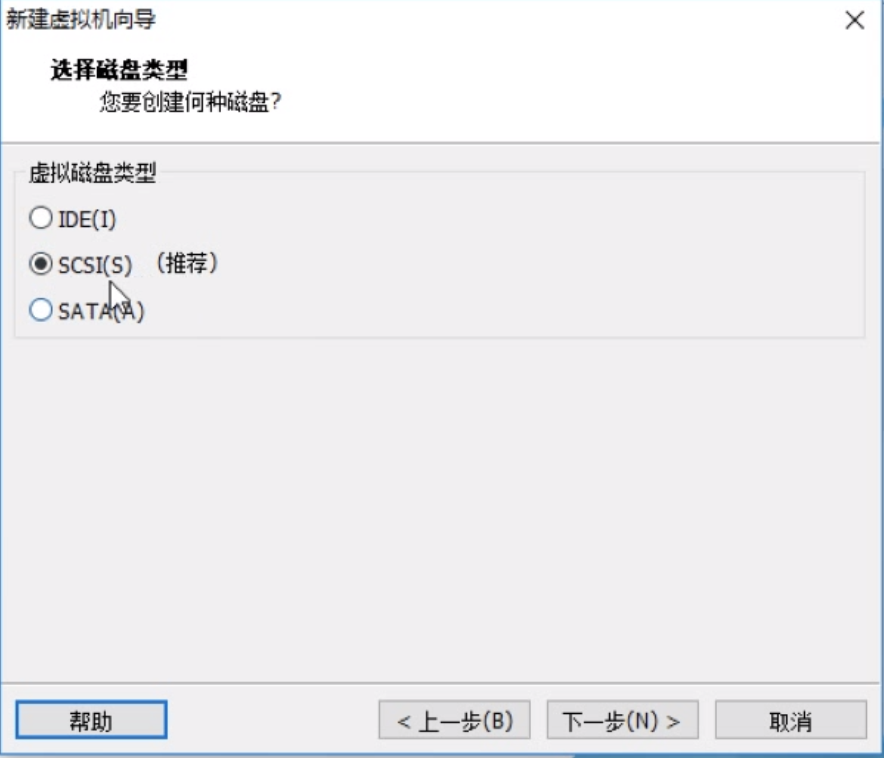
.
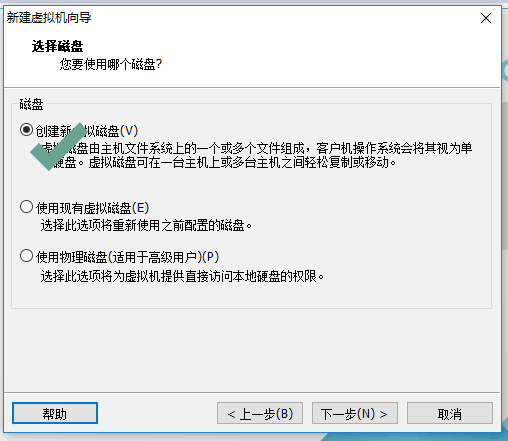
.
.
这里设置10个G就差不多了
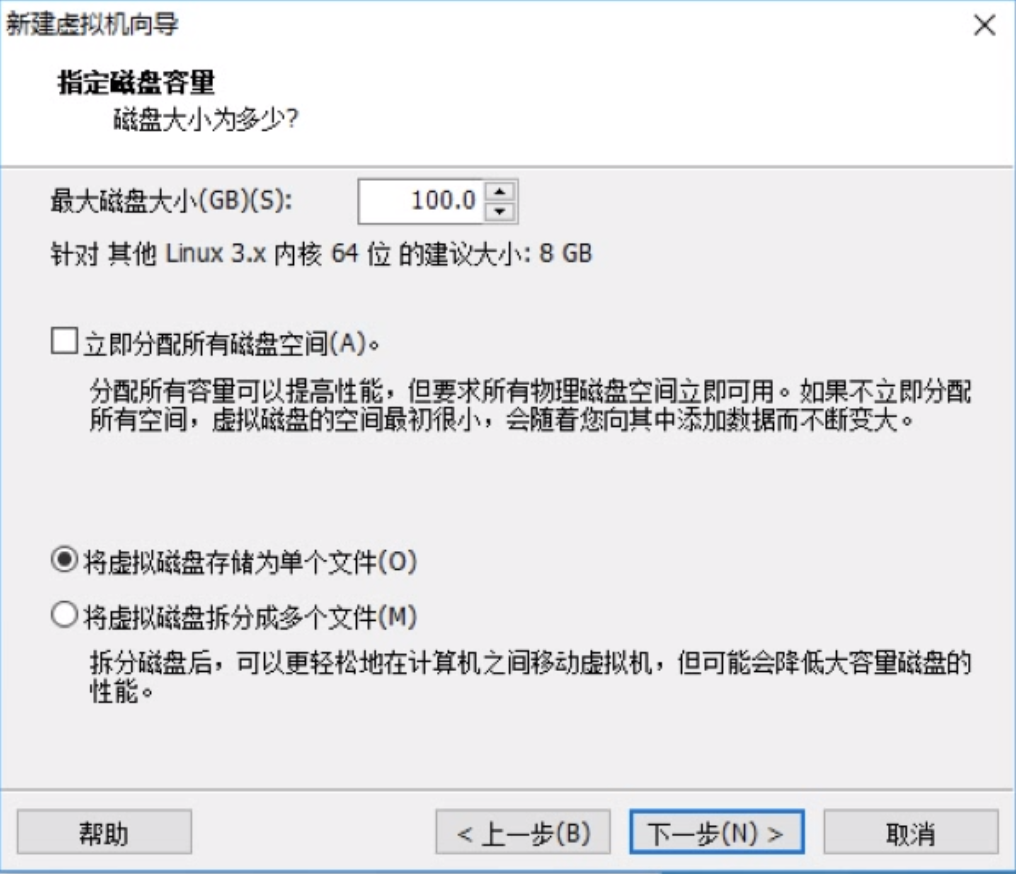
.
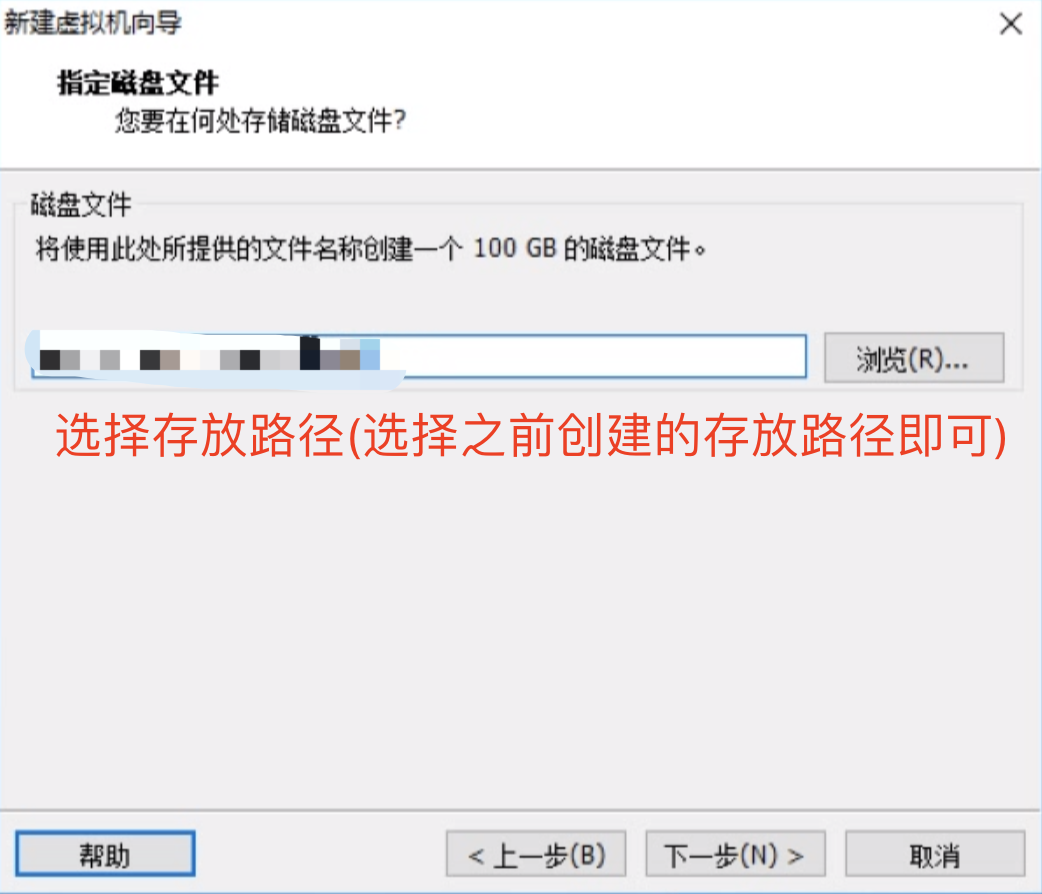
.
.
.
虚拟机就创好了,但目前这台虚拟机还没有配操作系统!!!
.
.
.
.
虚拟机主机配置,安装系统首先要把网络配置一下
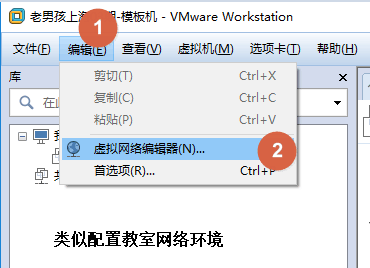
.
如果没有VMnet8 就要自己点添加网络
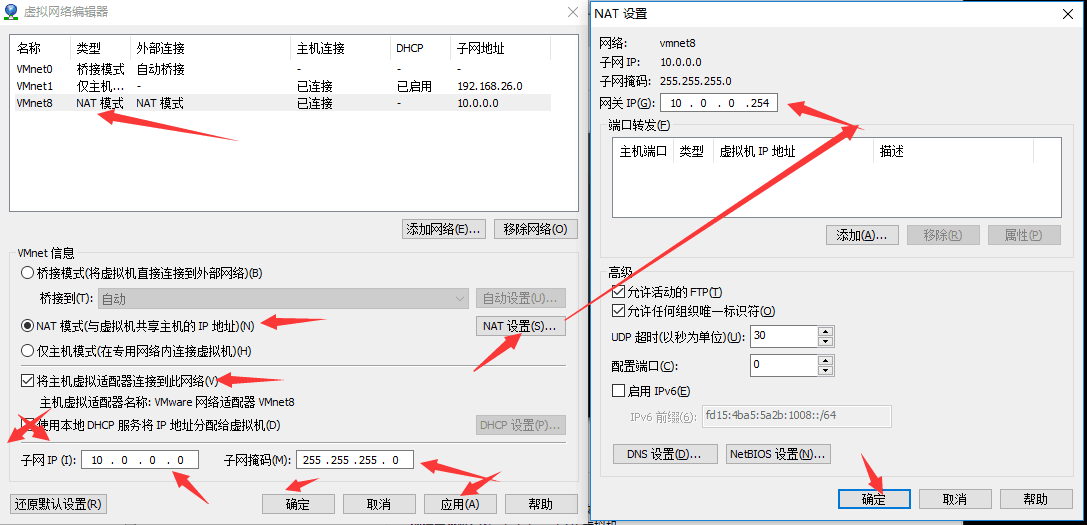
.
网卡就设置好了
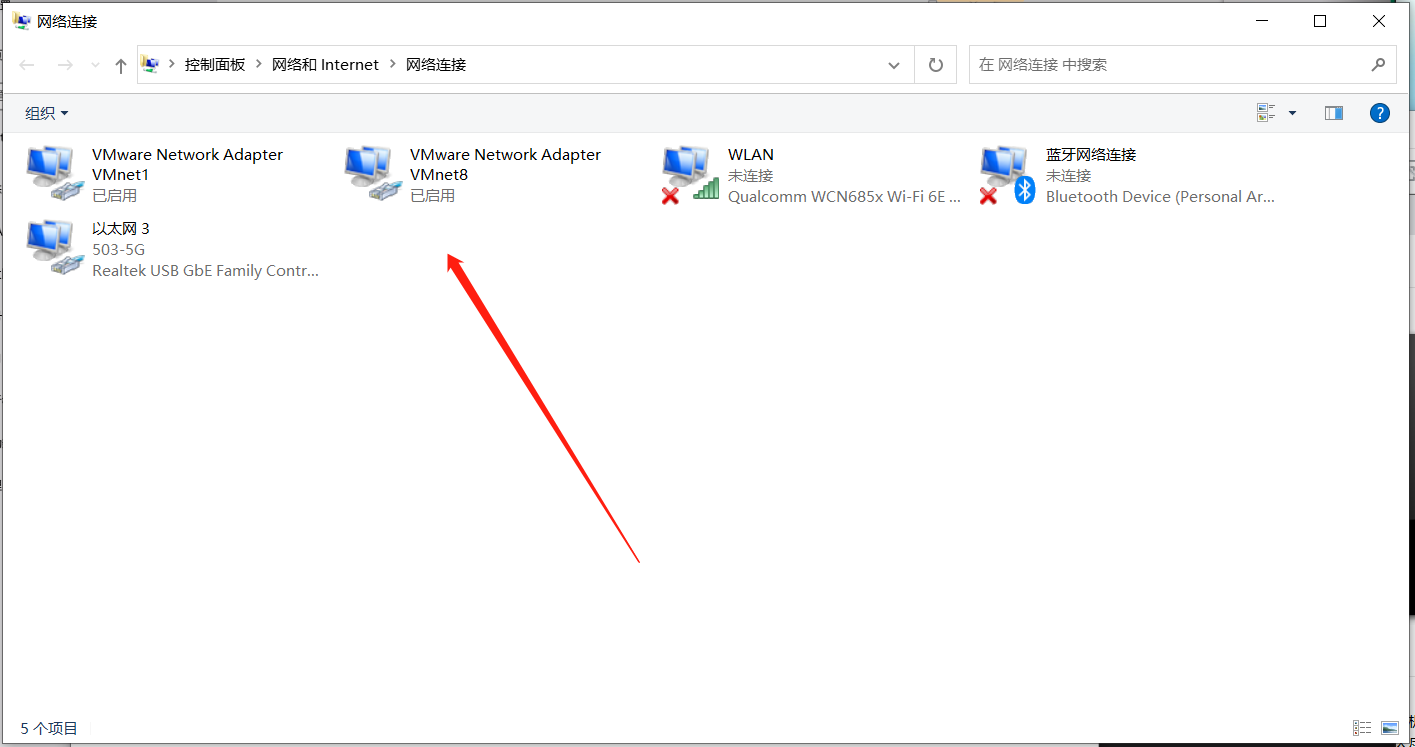
.
.
.
.
点使用镜像文件,然后把镜像文件导入一下,
在 D:\个人文件\老男孩培训资料\培训课视频\python总基础\linnux基础\linux基础day01\软件
CentOS-7.5-x86_64-DVD-1804.iso
镜像文件大概 4.3 个G左右
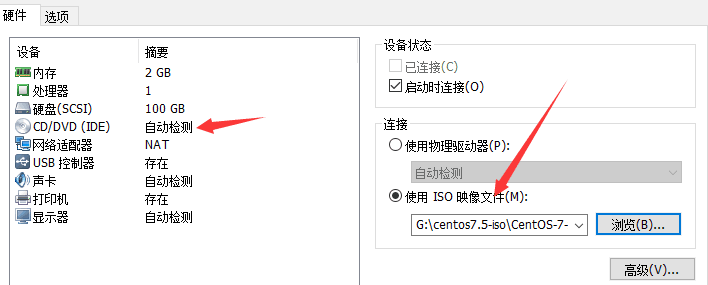
.
.
.
.
.
.
.
启动虚拟主机流程图
跑虚拟机的时候可能会报错,如果报这个错,要重启电脑,然后拼命的按F12或者F10
进入到windows bios系统界面,
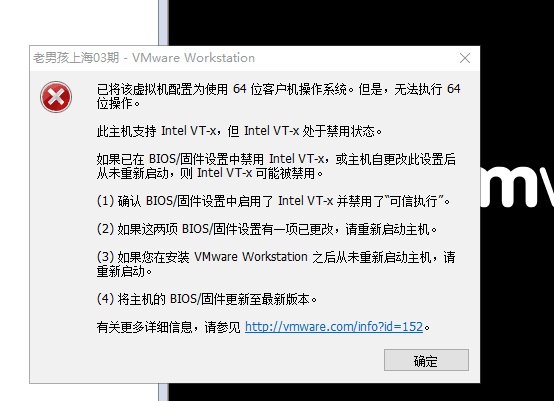
.
然后找到该界面,然后把disabled 改成enabled ,因为有些电脑默认是不支持虚拟化的
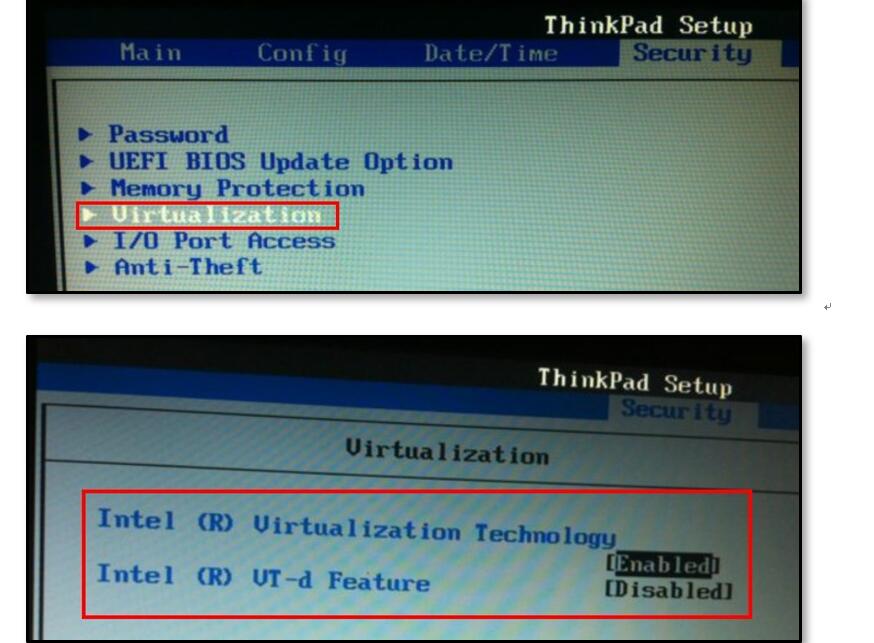
有的电脑可能是该界面,反正都是找关键字 virtual
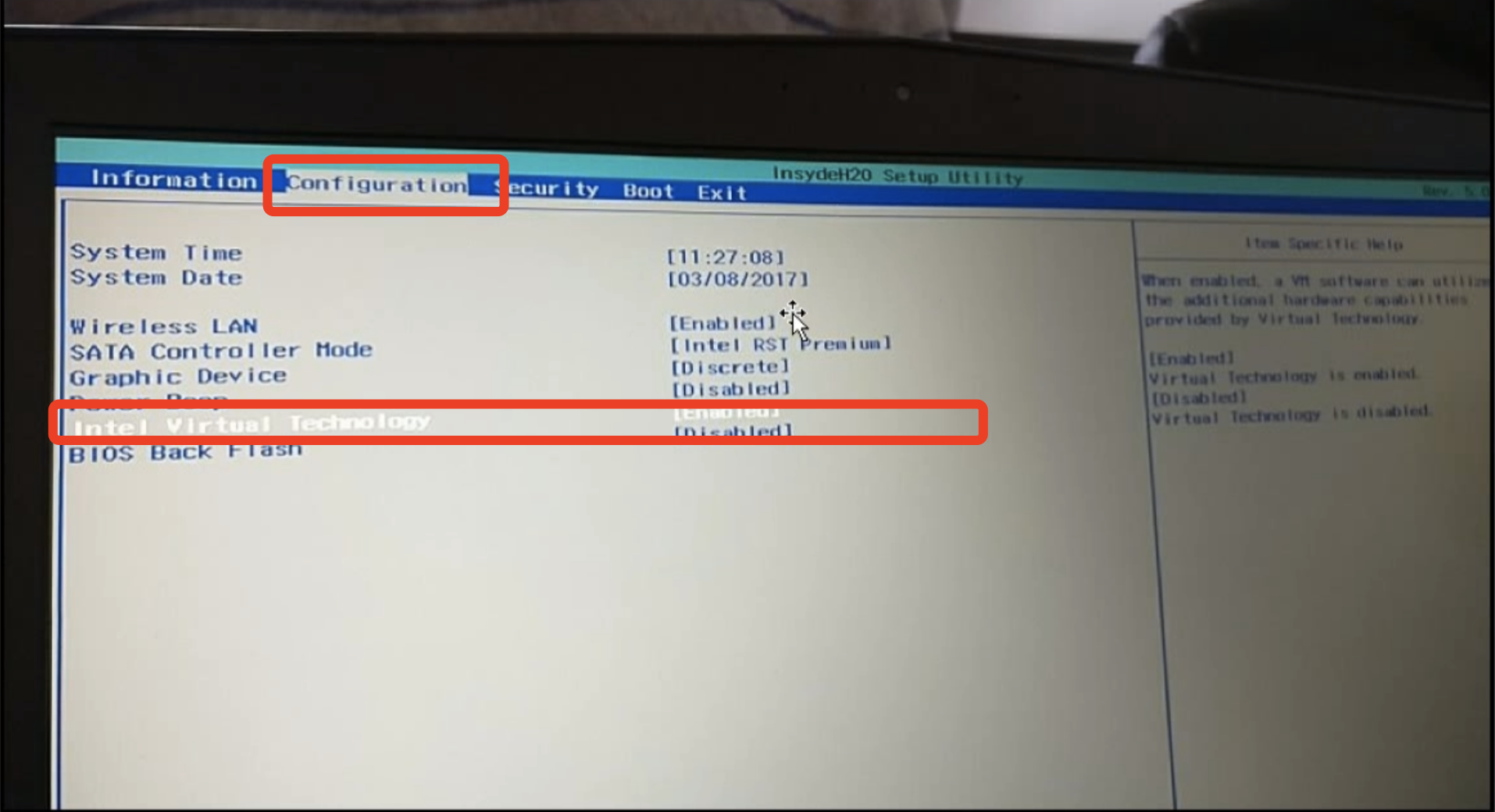
.
.
.
.
.
开启虚拟机

.
先不要回车,按Tab键进入配置,Ctrl+Alt 鼠标就会出来了
要在配置下面把虚拟机的网卡名称改一下,因为我们用的是centos7 ,该网卡名称默认是ens33
我们要改成eth0,因为老版本的网卡名称都是if-eth0,所以eth0会好用一点
敲一行代码 net.ifnames=0 biosdevname=0
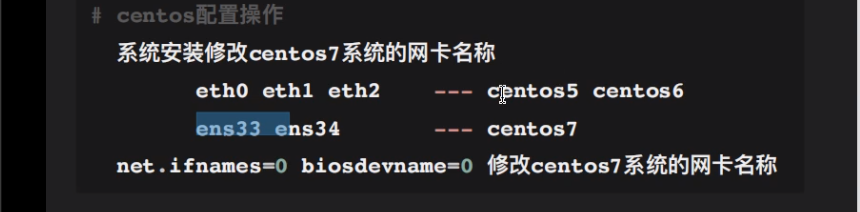
.
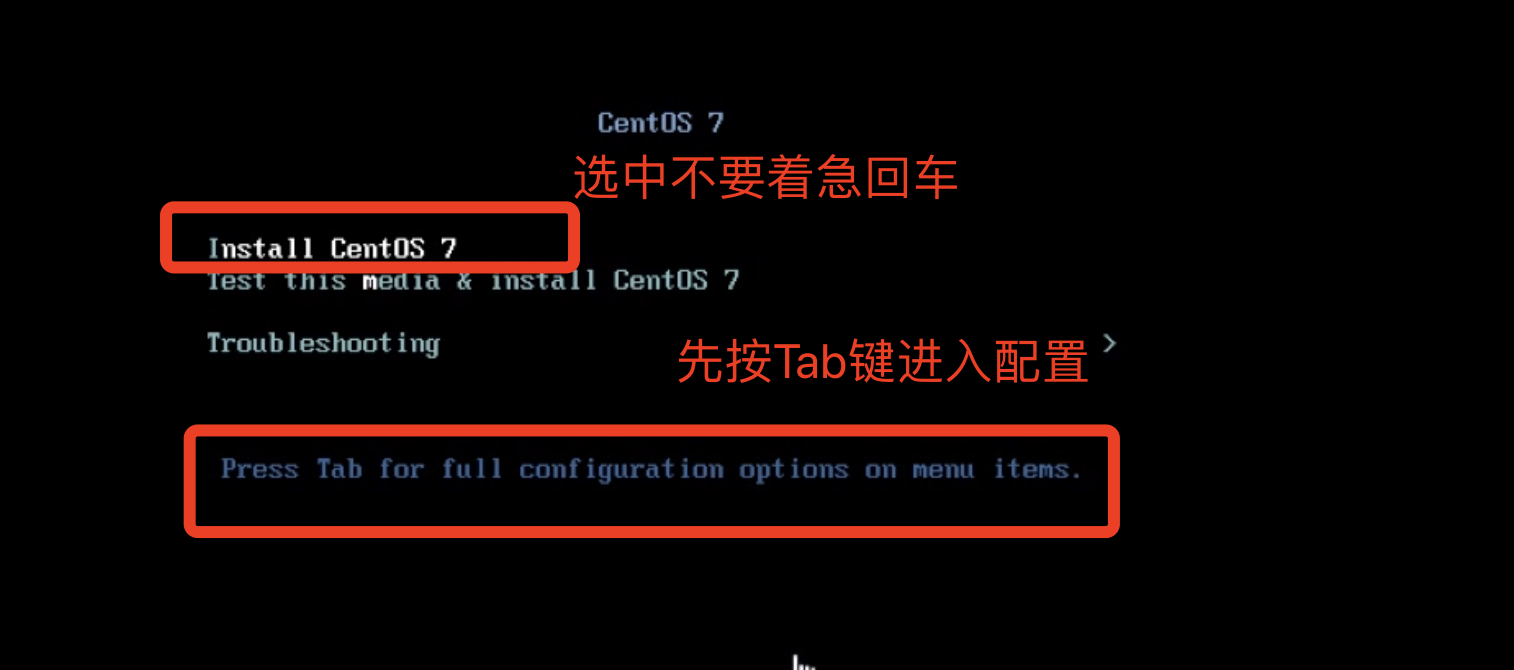
.
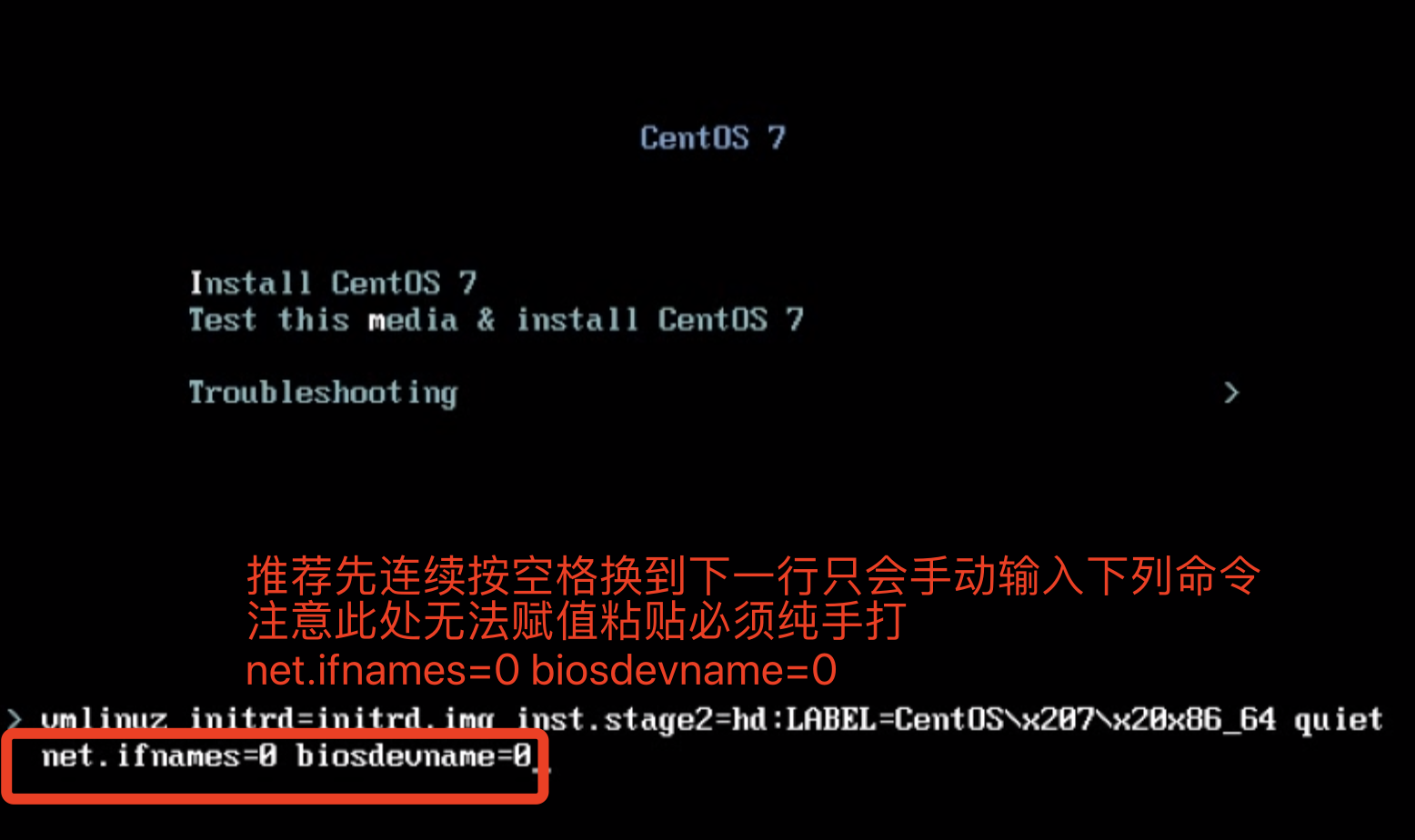
.
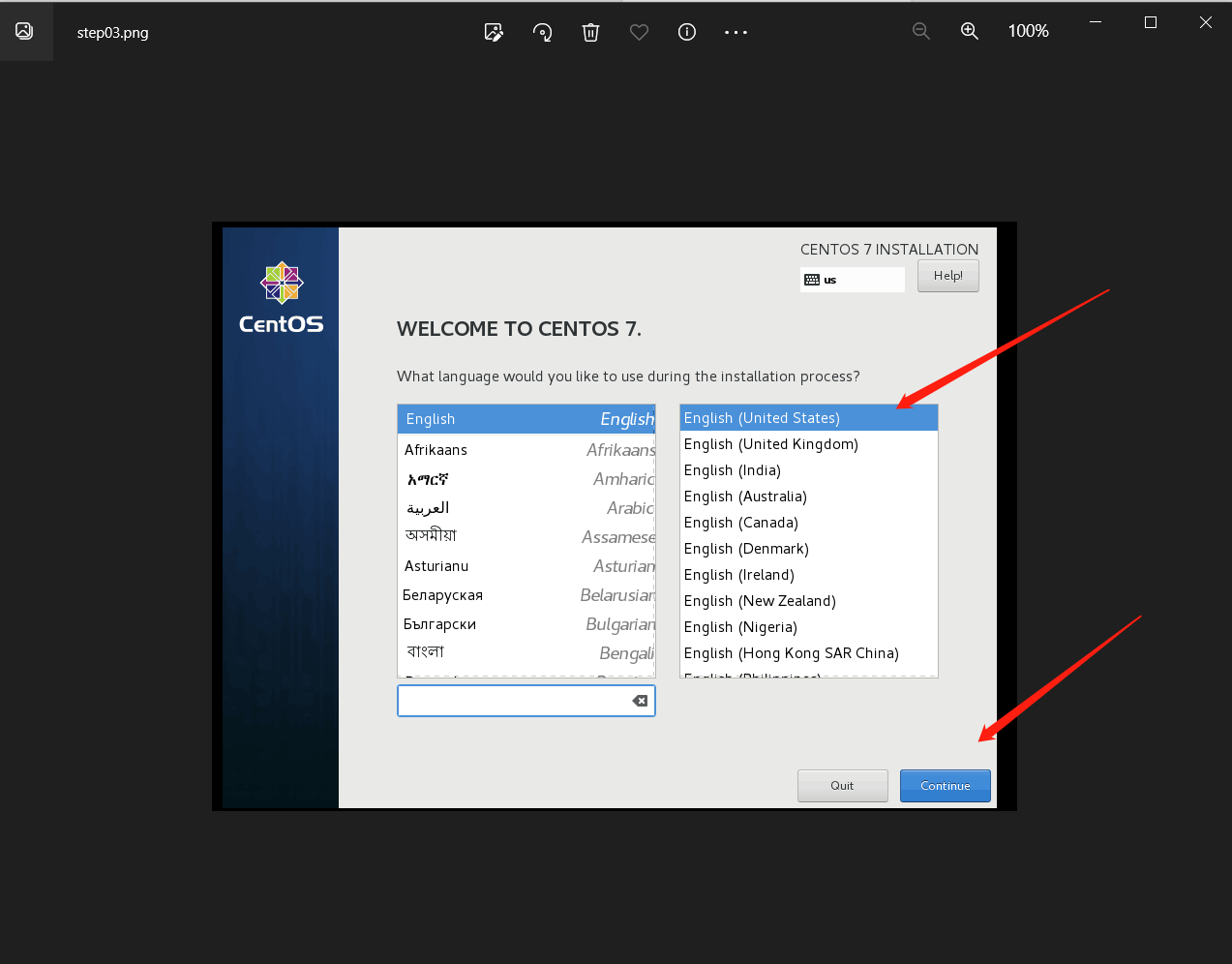
.
.
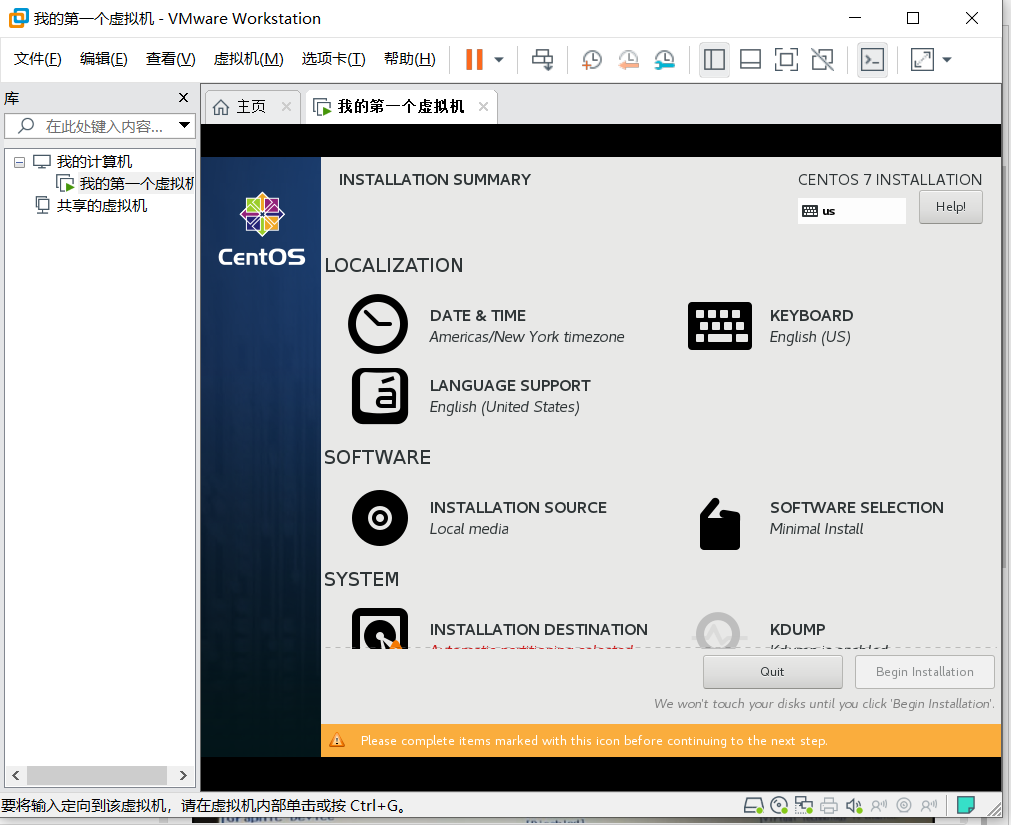
.
.
先配网卡信息
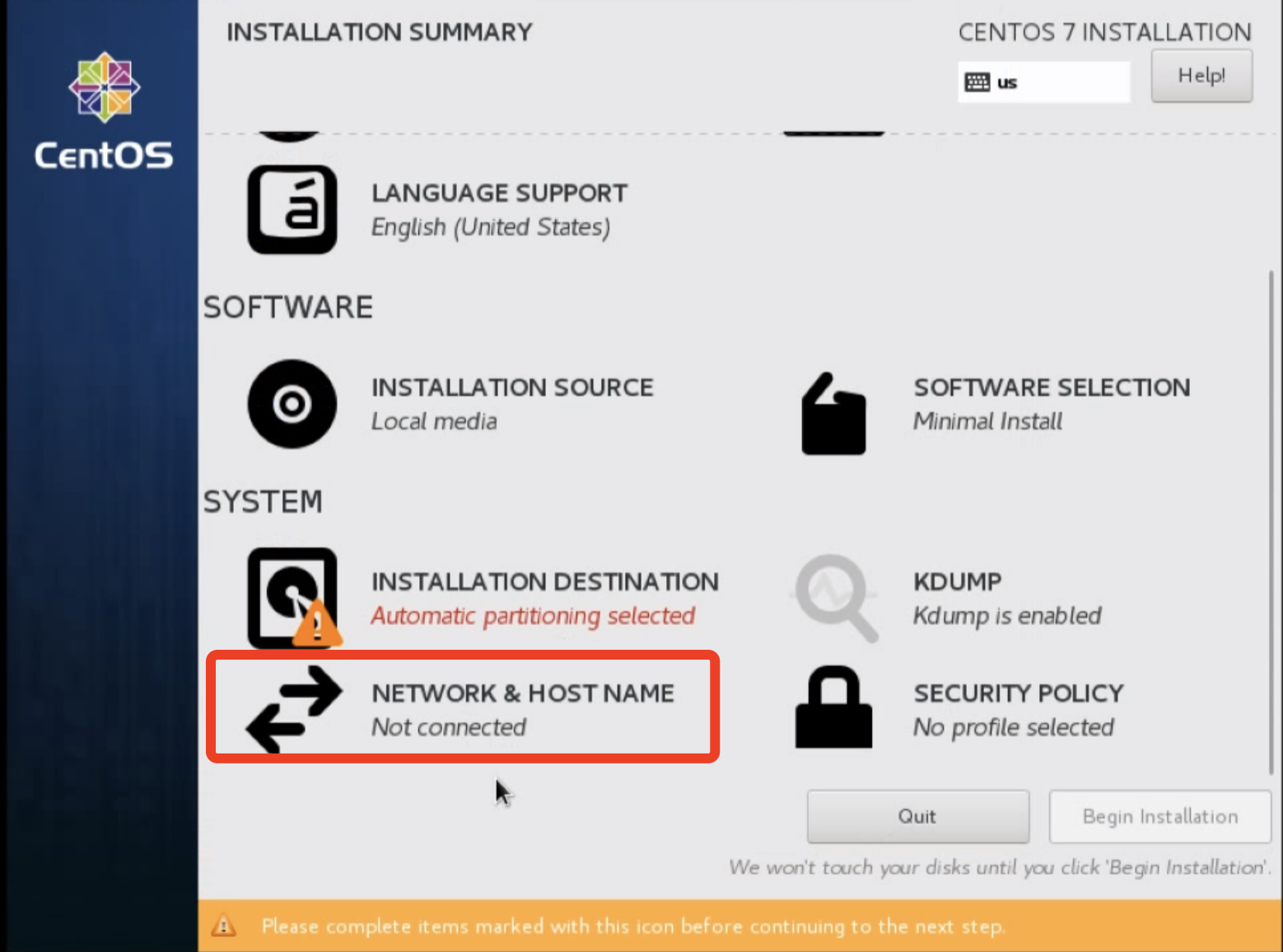
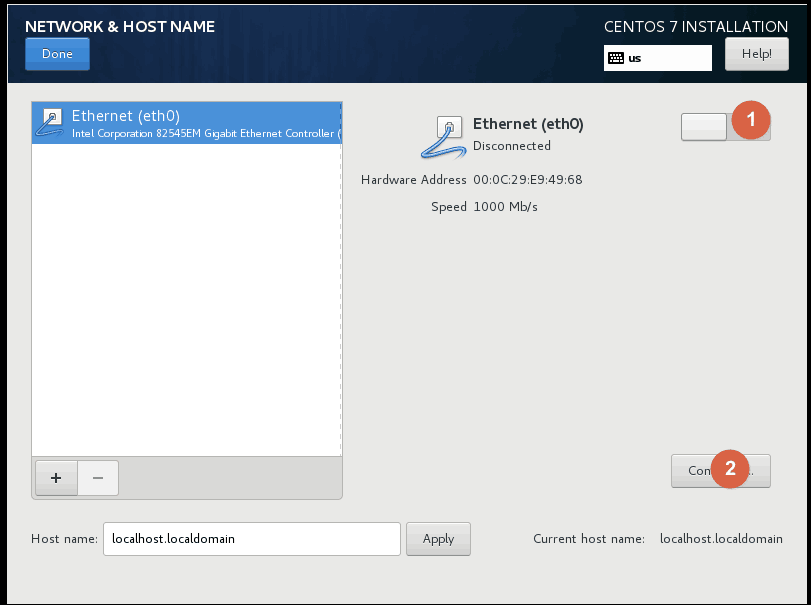
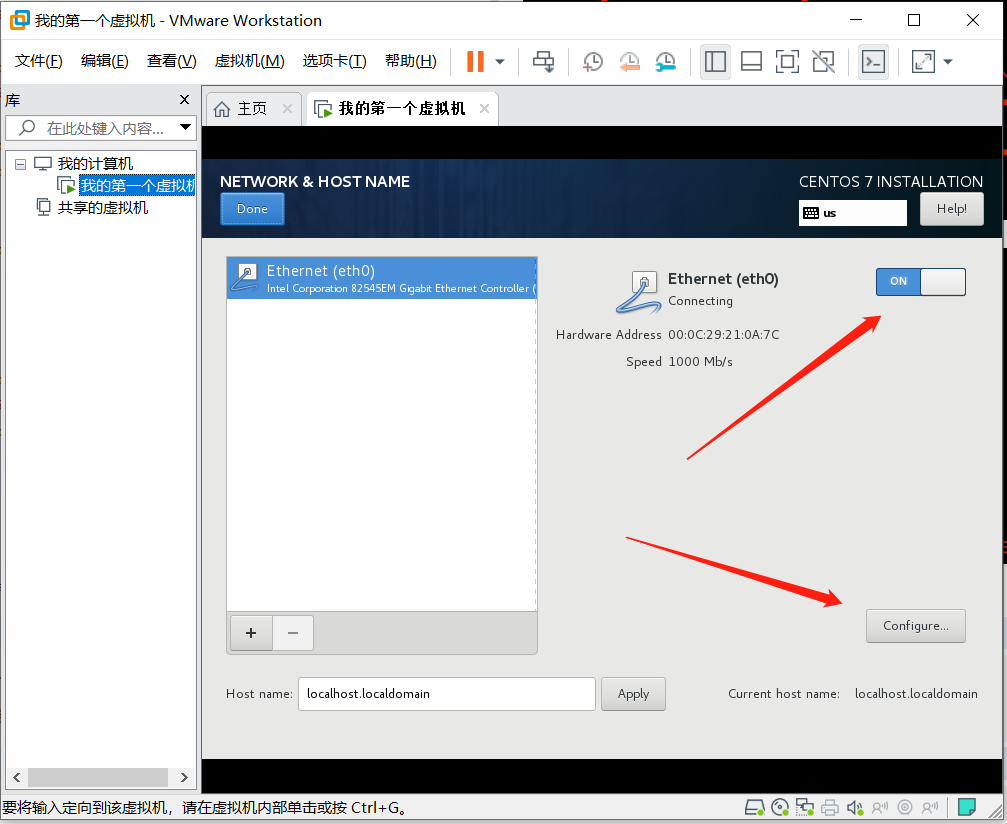
.
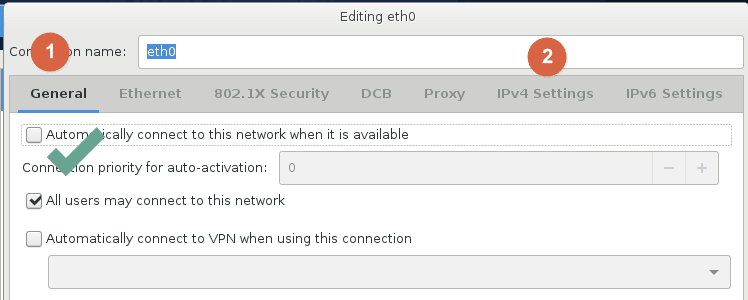
.
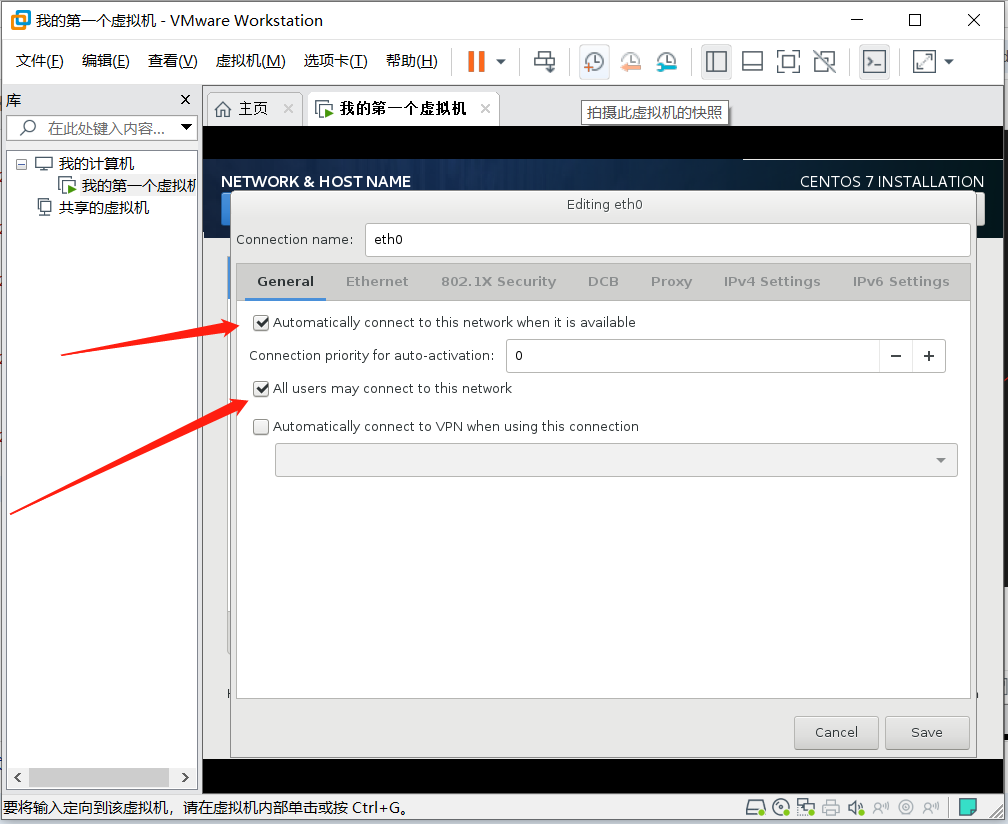
.
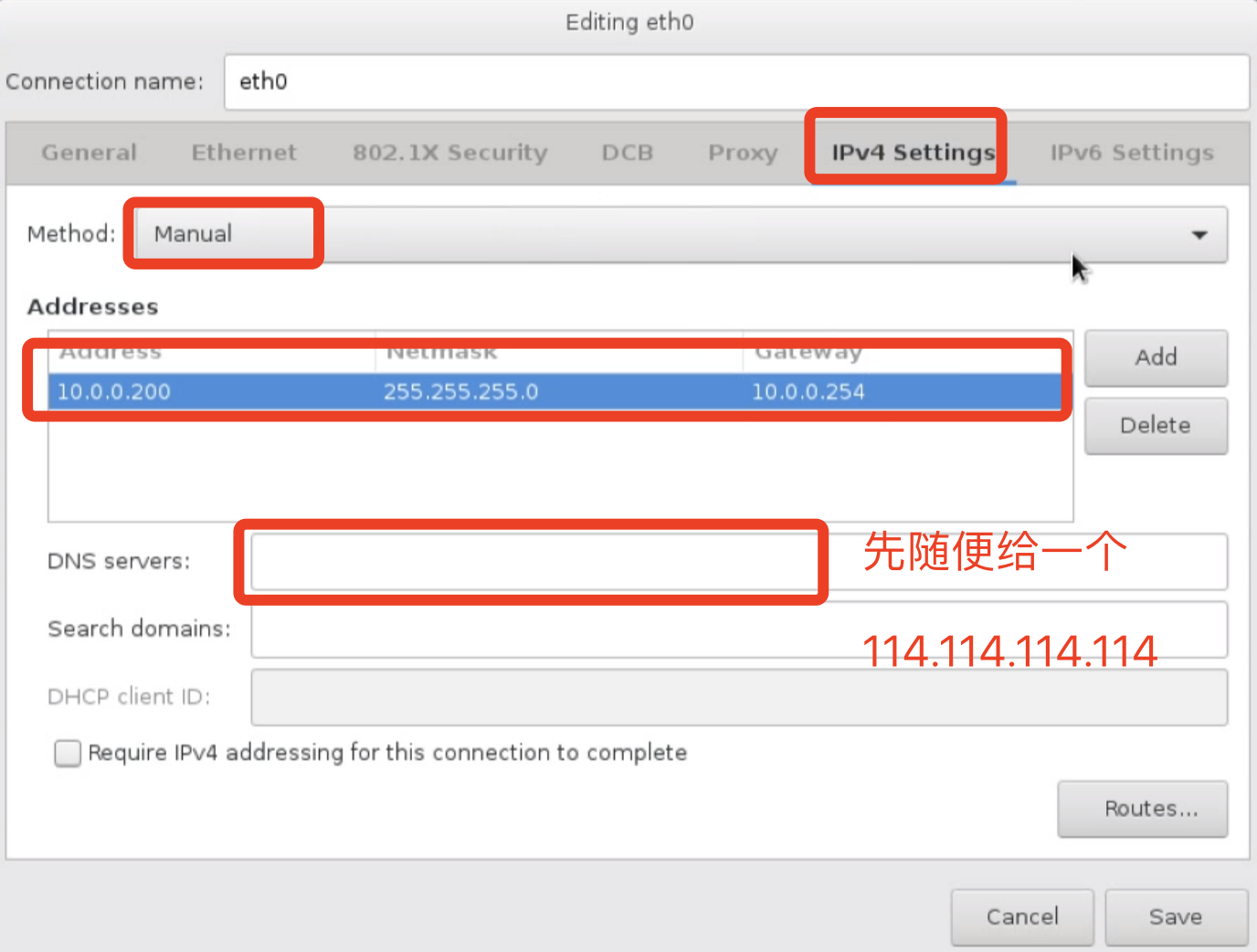
.
.

.
.

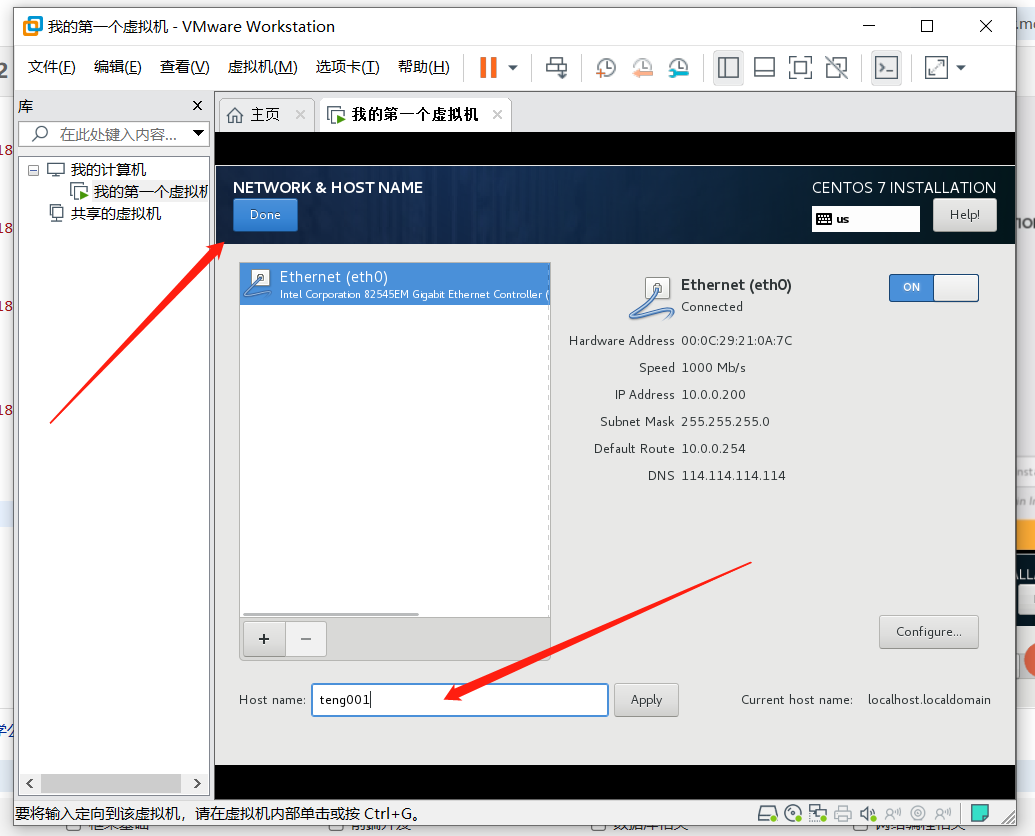
.

.
自带的不要选
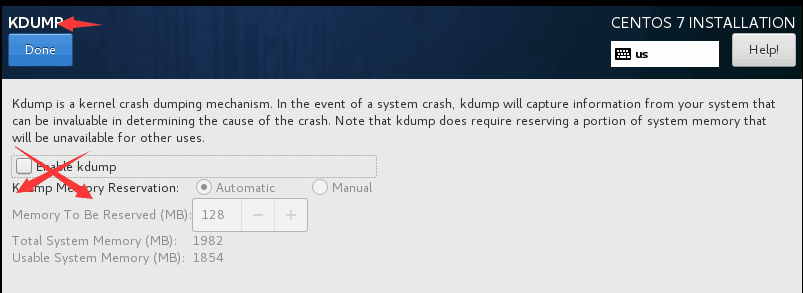
.
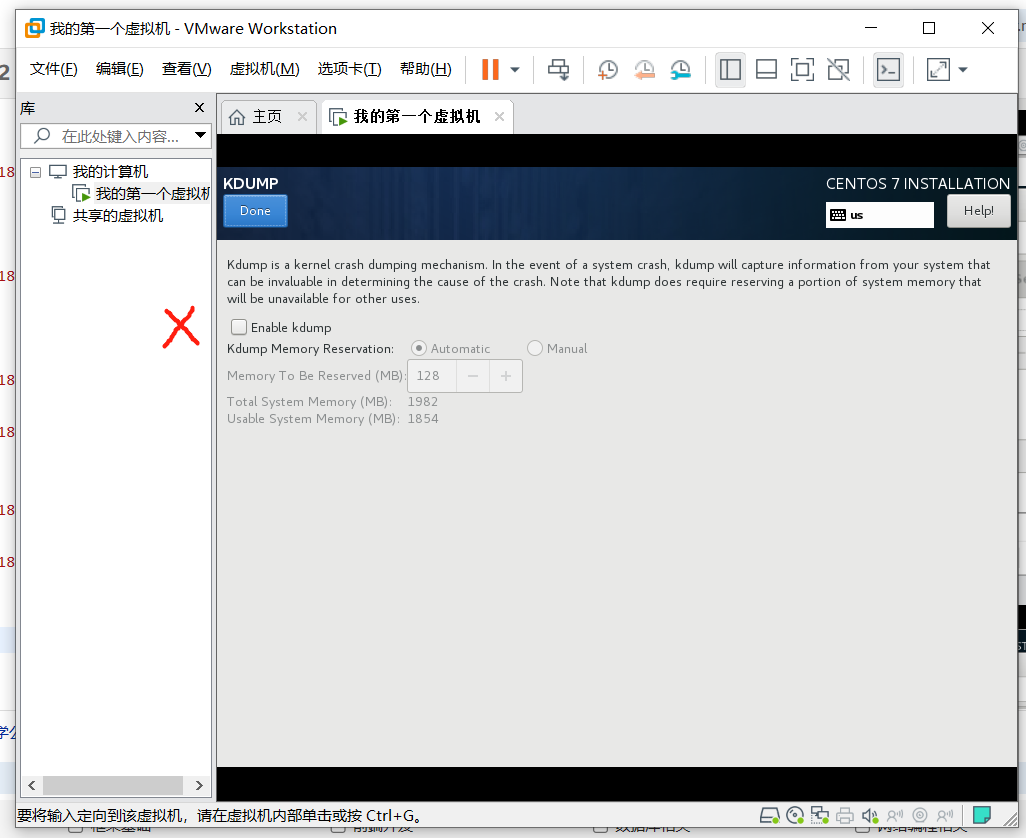
.
.
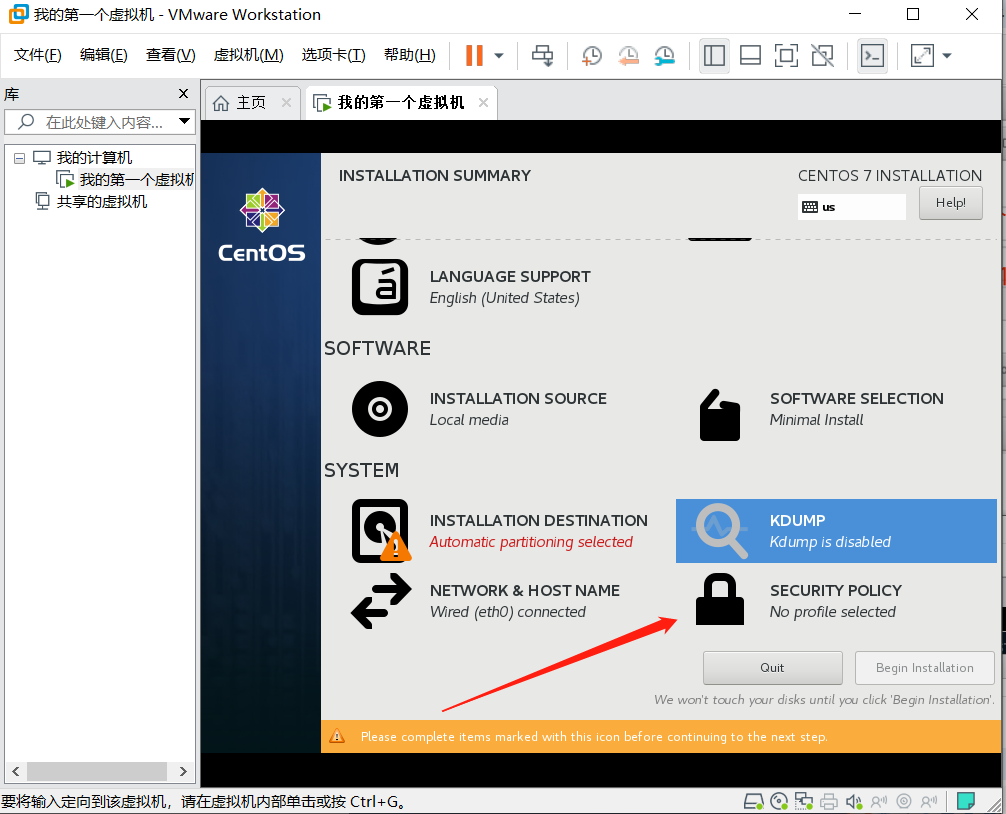
.
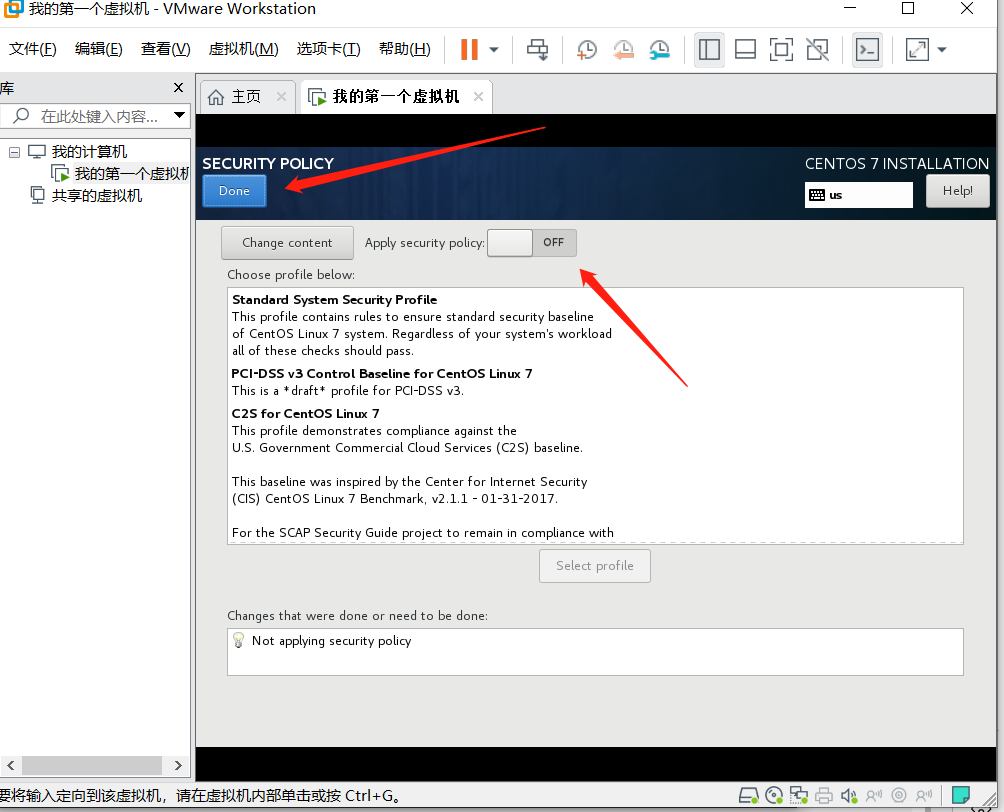
.
.
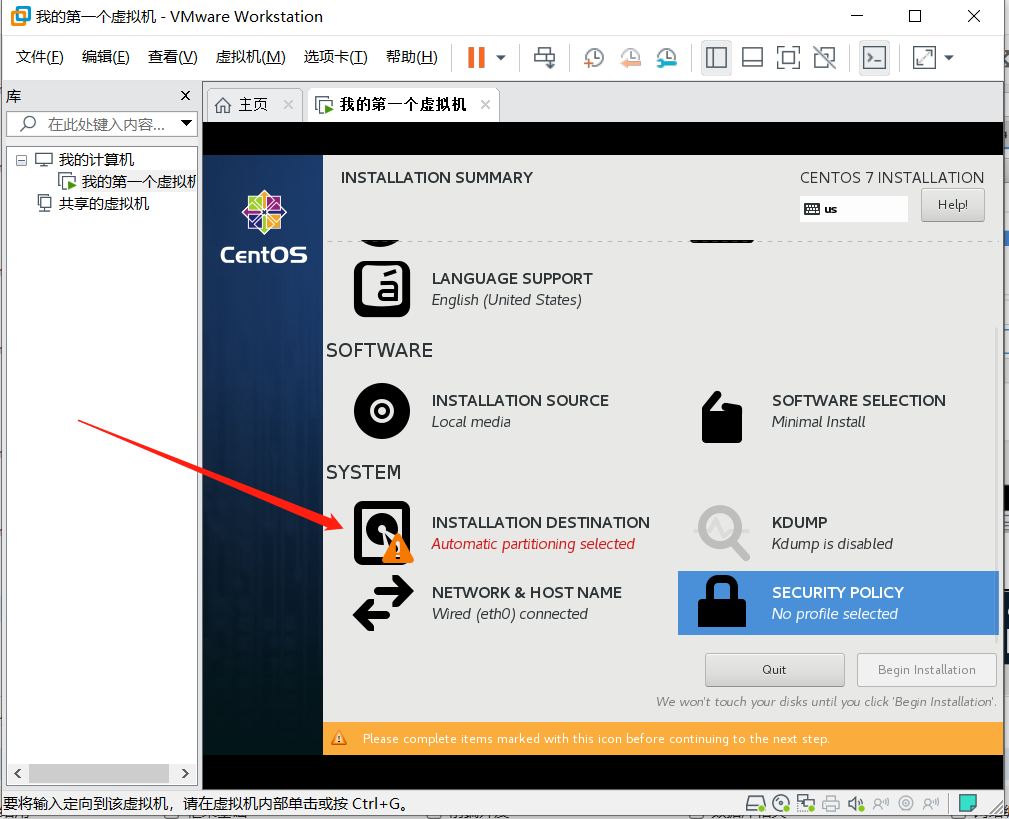
.
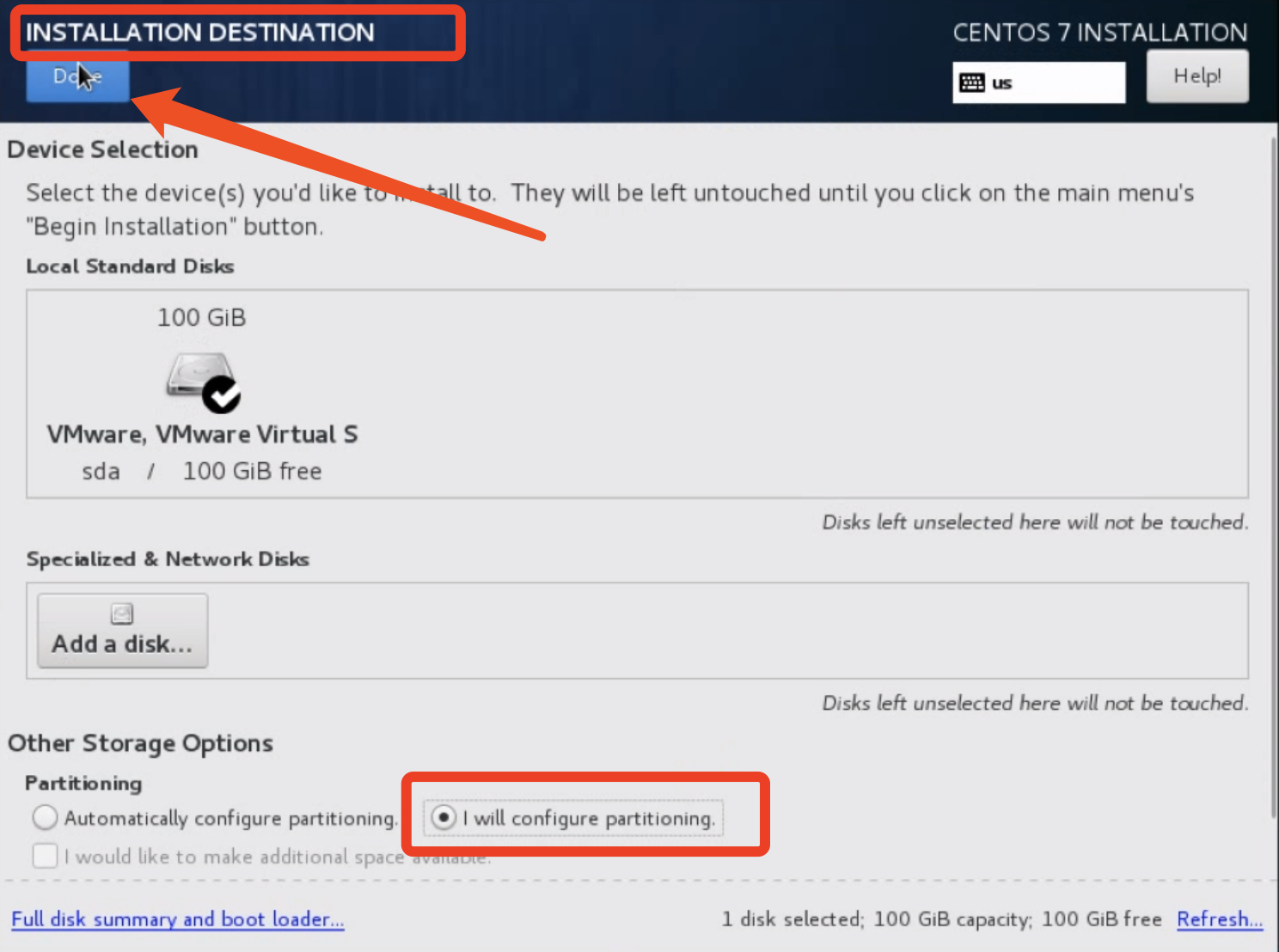
.

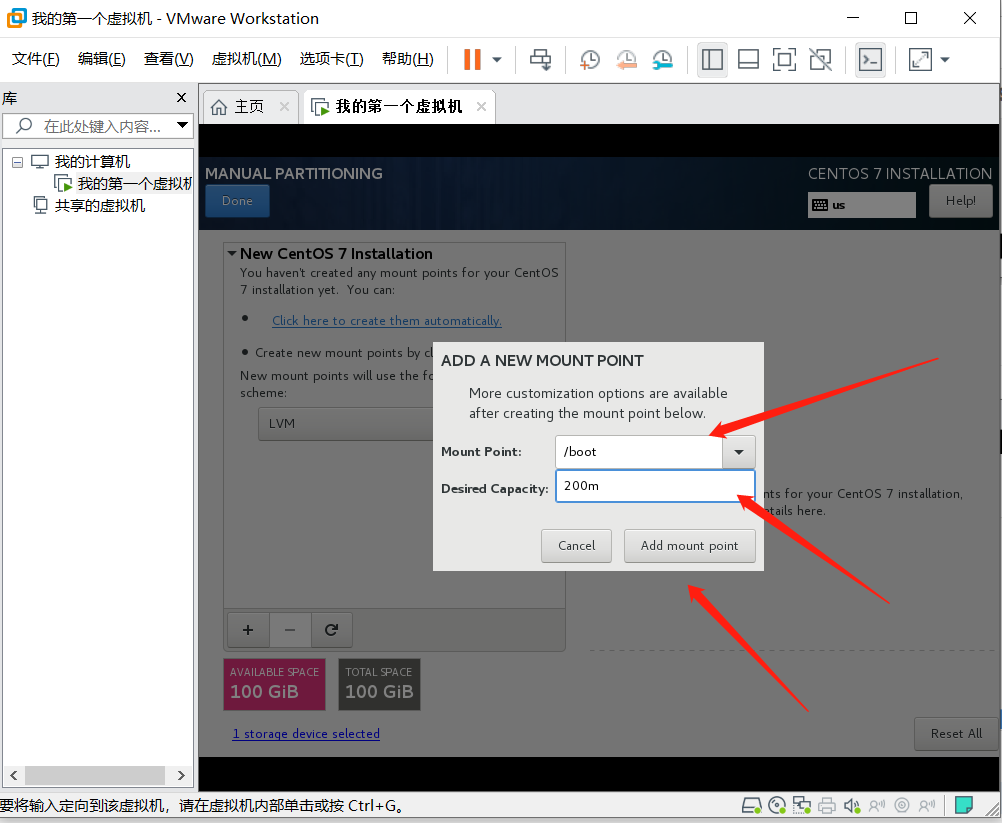
.
三个都要是standard
根的容量不要选,boot与swarp根据情况来
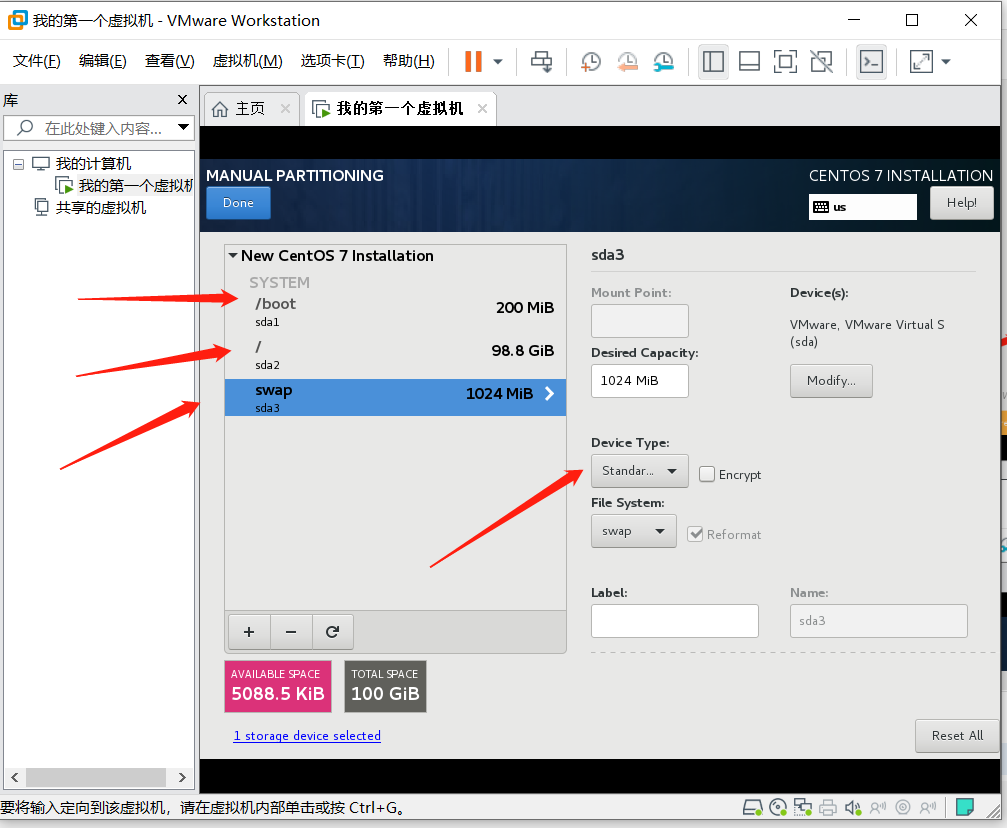
.

.
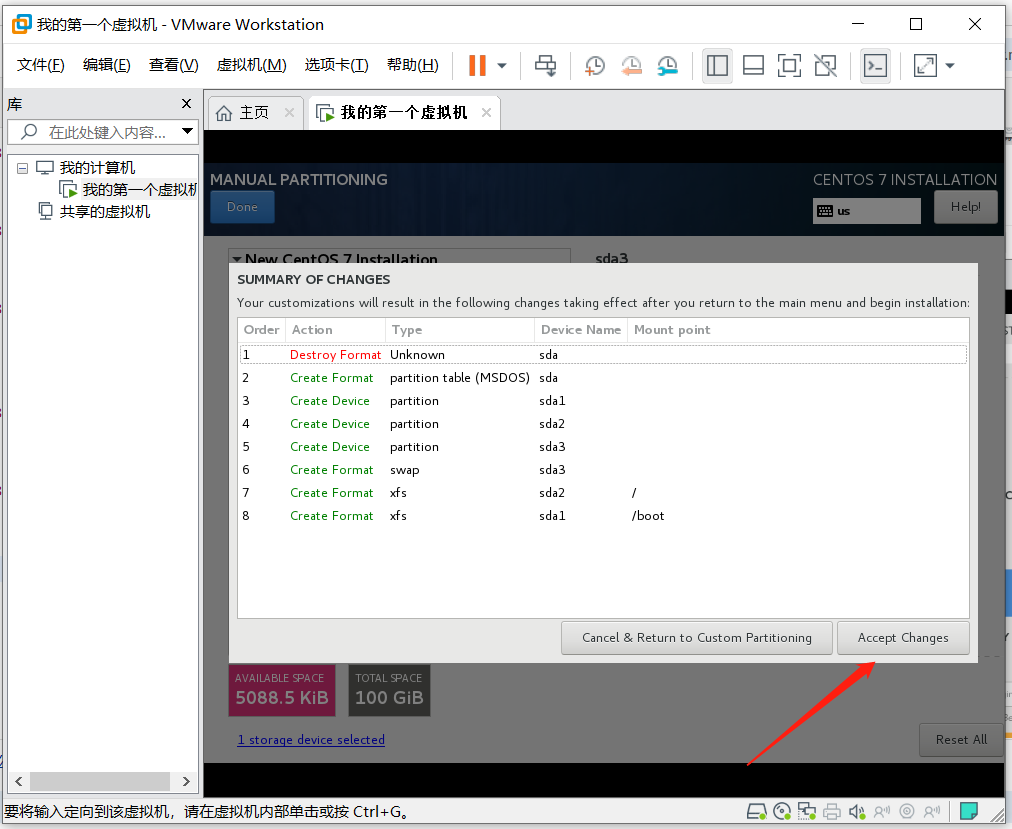
.
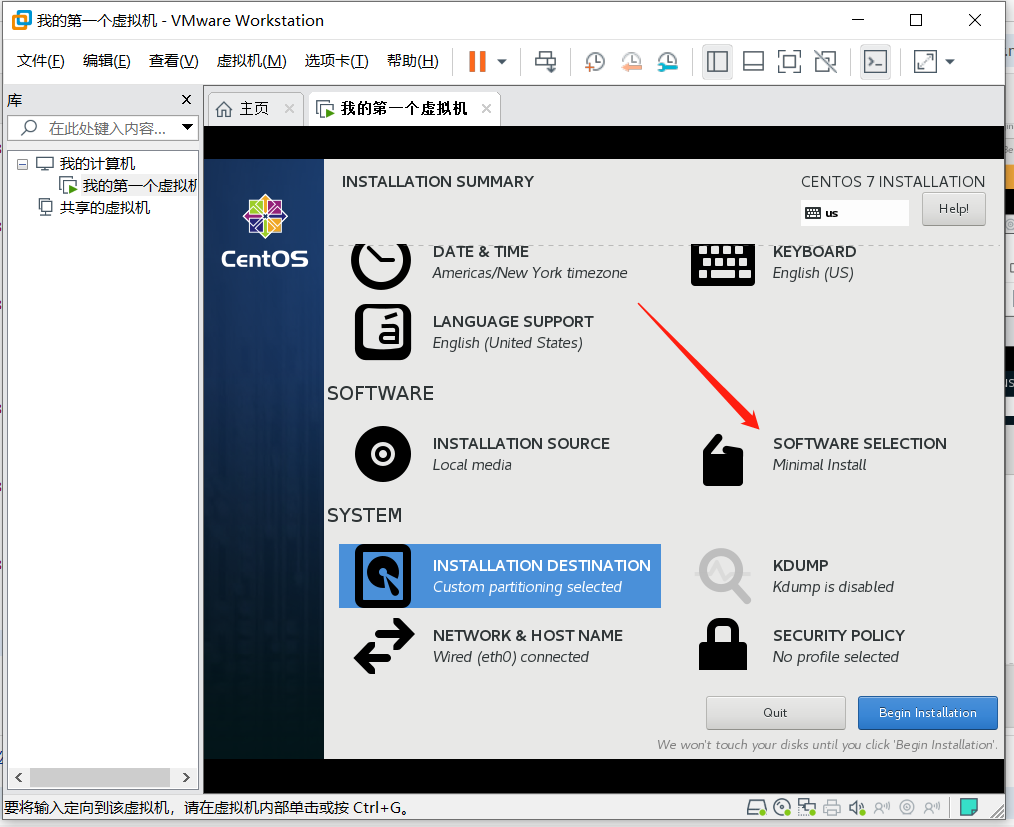
.
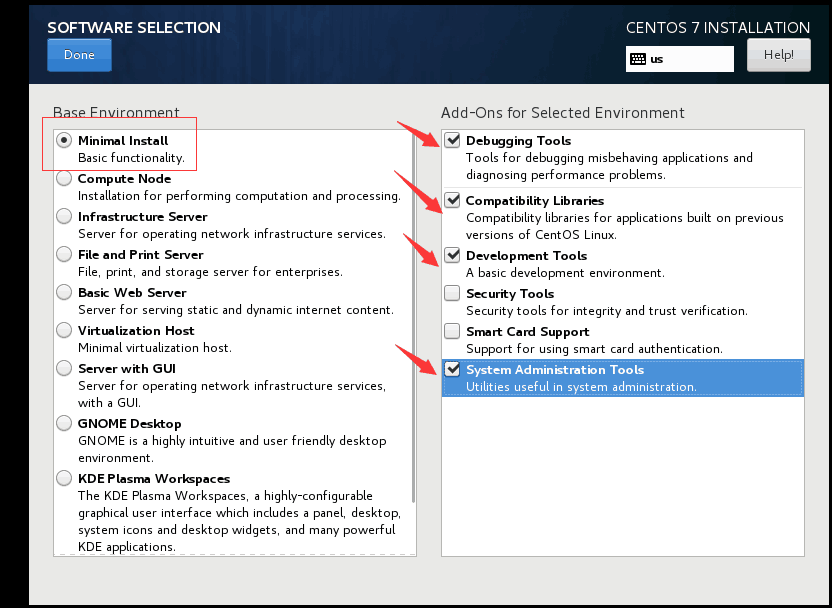
.
.
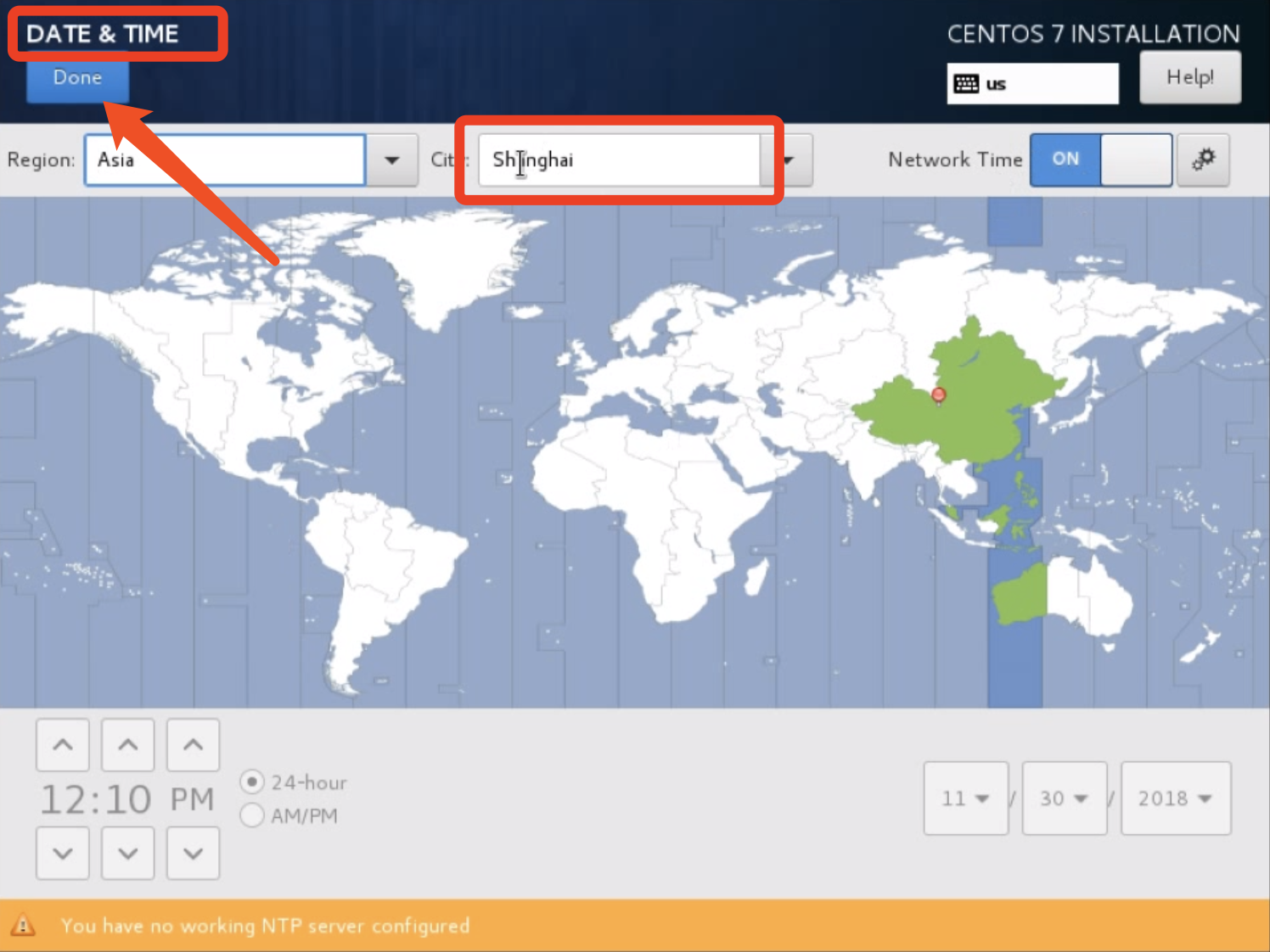
.
.
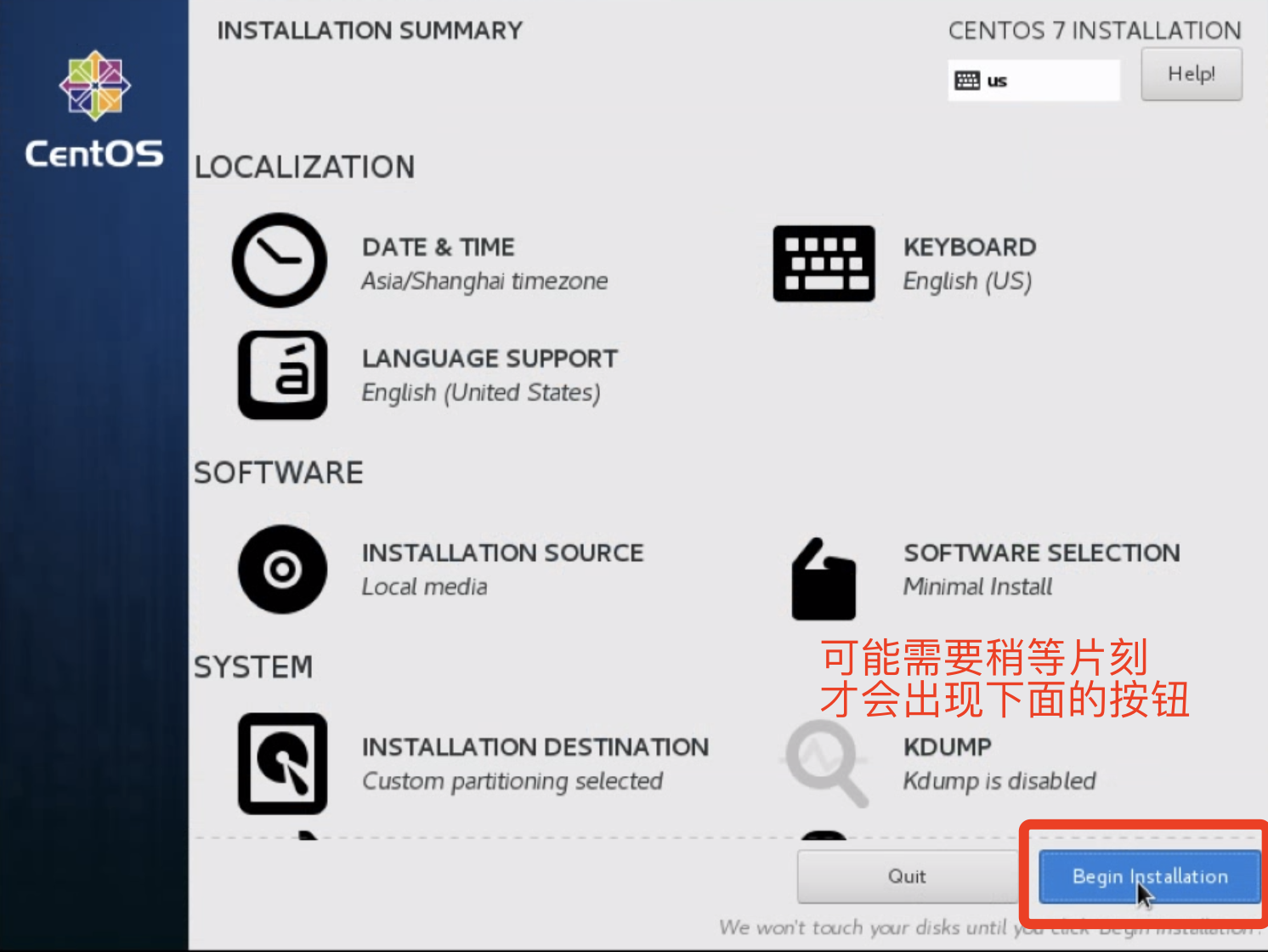
.
.
需要给管理员设个密码 简单点 tengyifan
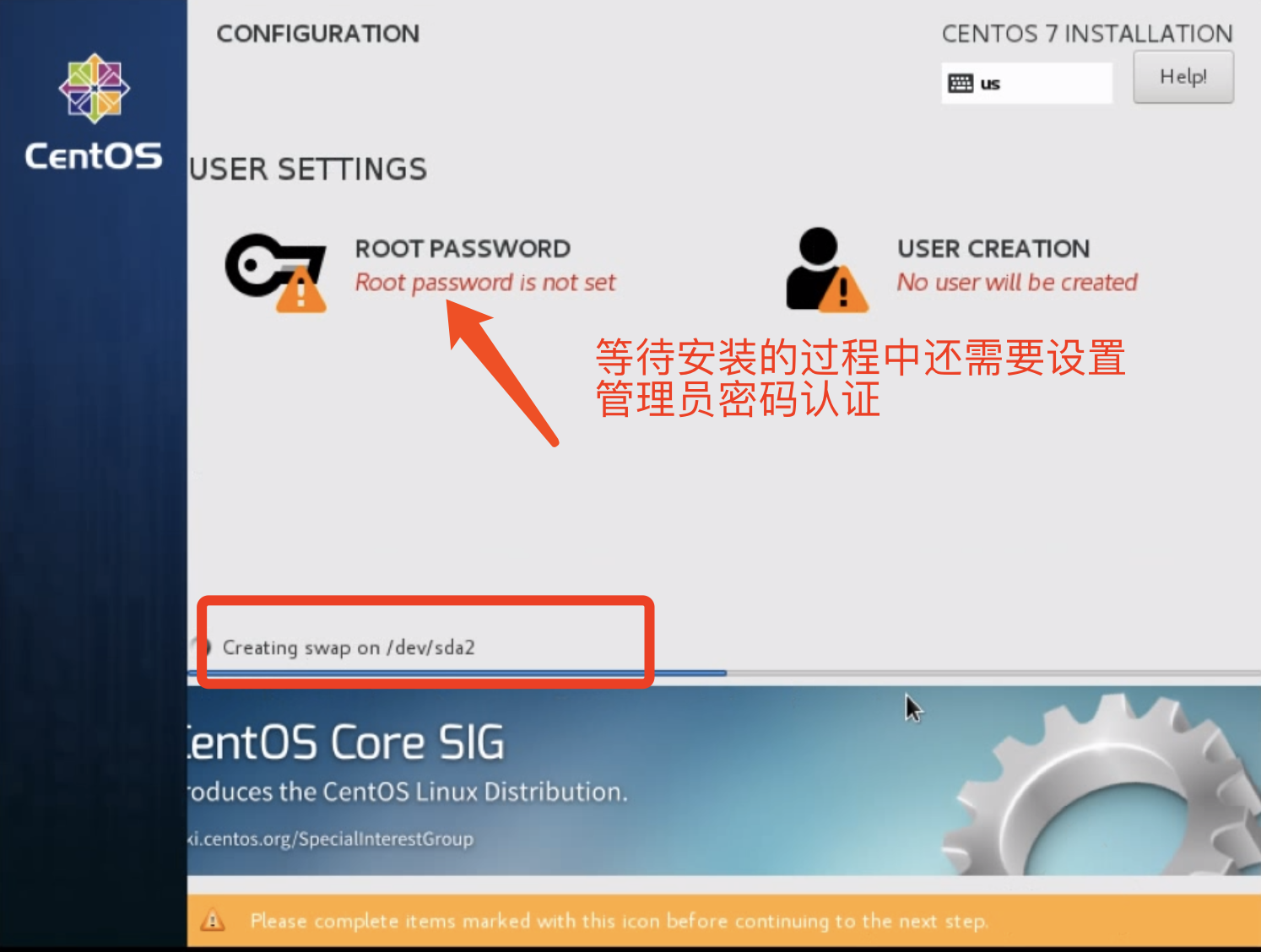
.
.
自己用,可以不创 创建普通用户 用户名 teng 密码 engyifan888

.
.
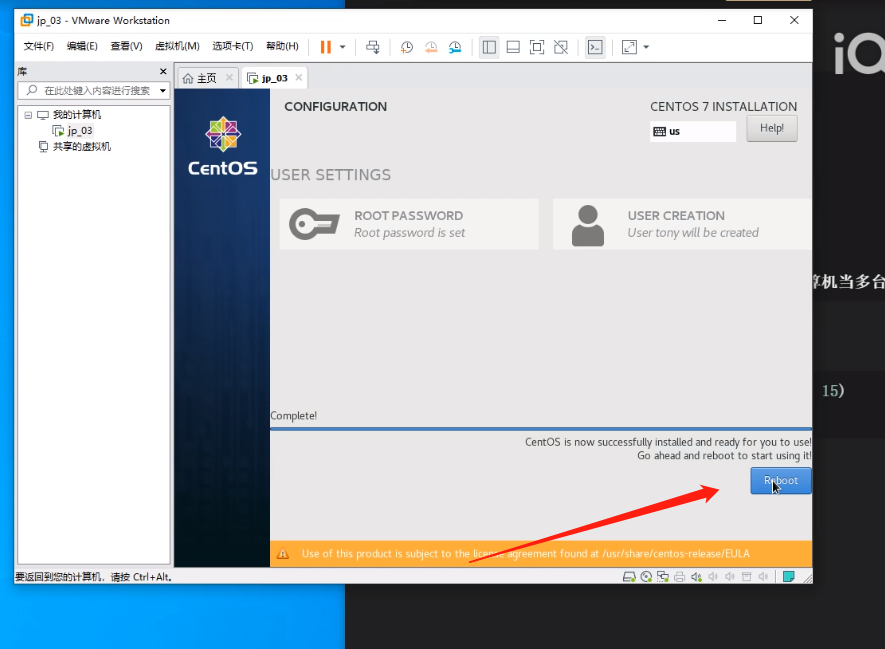
.
进入登录界面了
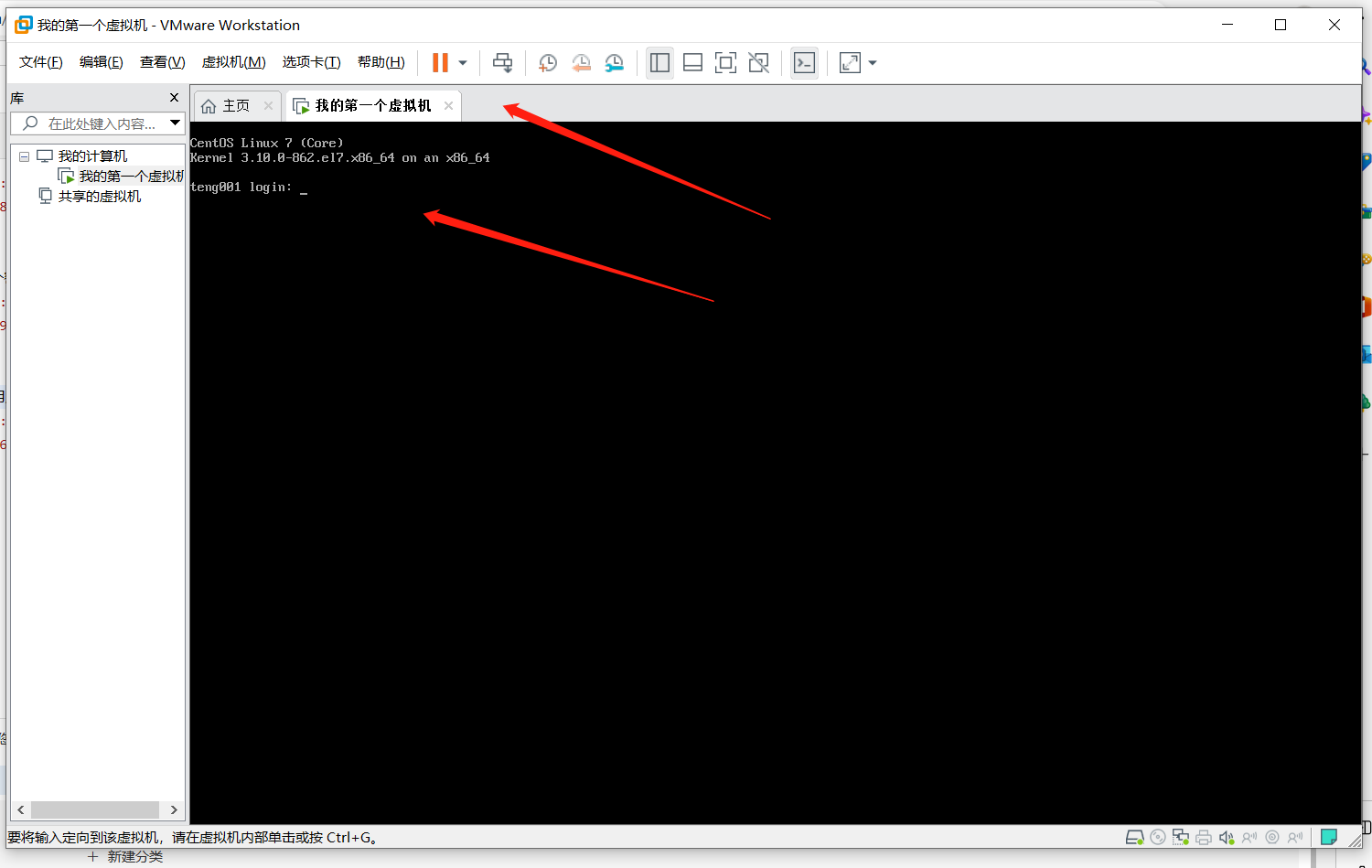
.
管理员账号为 root 密码 tengyifan
登录成功,就进入虚拟机界面了!!!
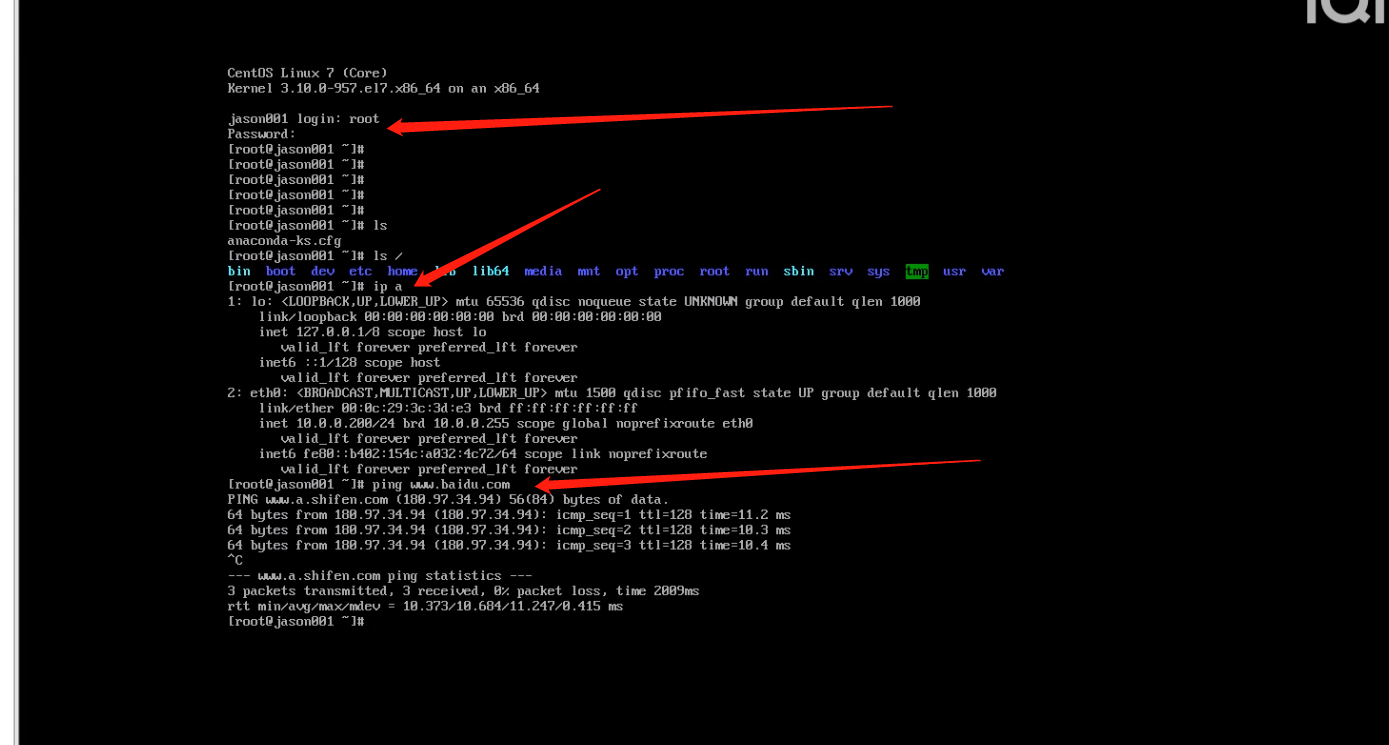
.
.
.
.
克隆虚拟机的注意事项
# 虚拟机一旦创建,再想扩容缩容不太好搞,只能再创个虚拟机,其次虚拟机的硬盘别设太大10G左右
# 虚拟机可以克隆,要先将虚拟机关掉才能克隆,右键虚拟机----管理----克隆
# 克隆点下一步的时候,注意克隆方法一定要选-----创建完整克隆!!!
# 想在一个VMware里面同时跑多个虚拟机,需要改克隆出的虚拟机的ip地址
# 先把主虚拟机关闭,再把克隆出的虚拟机起起来,然后 先 ip addr 看下
# vi /etc/sysconfig/network-scripts/ifcfg-ens33 # 注意确认下开始设的是不是 ifcfg-eth0
# 打开配置文件后,
改成 BOOTPROTO="static"
改成你要该虚拟机用的ip地址比如 IPADDR=10.0.0.206
:wq 退出保存
重启一下虚拟机,再ip addr 看下有没有变掉
.
.
.
.
.
FinalSheel 使用
# 比Xsheel 好用 可以直接用鼠标点点点 打开文件 修改文件
# 可以同时链接多个虚拟机

.
同时链接多个虚拟机

.

.

.
.
.
.
.
.
.
.
重要名词解释
桥接模式 # 可以访问互联⽹!!!
配置的地址信息和物理主机⽹段地址信息相同, 容易造成地址冲突
NAT模式 # 可以访问互联⽹!!!
配置的地址信息和物理主机⽹段地址信息不同, 造成不了地址冲突
仅主机模式 # 不可以访问互联⽹,相当于单机模式
获取地址主要⽤于虚拟主机之间沟通,但不能访问外部⽹络
---------------------------------------------
2.⽹关地址(所谓的网关相当于局域网的边界的关口处)
从⼀个⽹络到达另⼀个⽹络的必经关卡
ping 测试⽹络连通性命令
ping ⽹关地址
-----------------------------------------------
3.系统分区
系统分区说明:
standard parition 标准分区
LVM 特殊分区,进行分区动态扩容与缩容
/boot 启动分区 保存和系统启动相关的⽂件
swap 交换分区 临时将硬盘的多余容量变为内存使⽤ 如果宿主机内存<8G swap分区⼤⼩==1.5倍内存容量比较合适
/ 根分区 将剩余容量都给根等价于C盘
数据很重要的场景
------------------------------------------------
------------------------------------------------
# 数据⽐较重要的场景
/boot 200M
swap 1G 2G 1.5倍
/ 20G-200G
/data 剩余空间
------------------------------------------------
桥接模式:每一台虚拟机,都有一个正真的ip地址,在访问外网的时候不需要通过宿主机,就是用的自己的ip地址,所以就会出现地址冲突的情况。因为这个ip地址是你自己写的!!
NAT网络模式:每一个虚拟机有自己的虚拟地址,但是在访问外网的时候,要先通过宿主机!!!
默认情况下我们都是使用的NAT网络模式
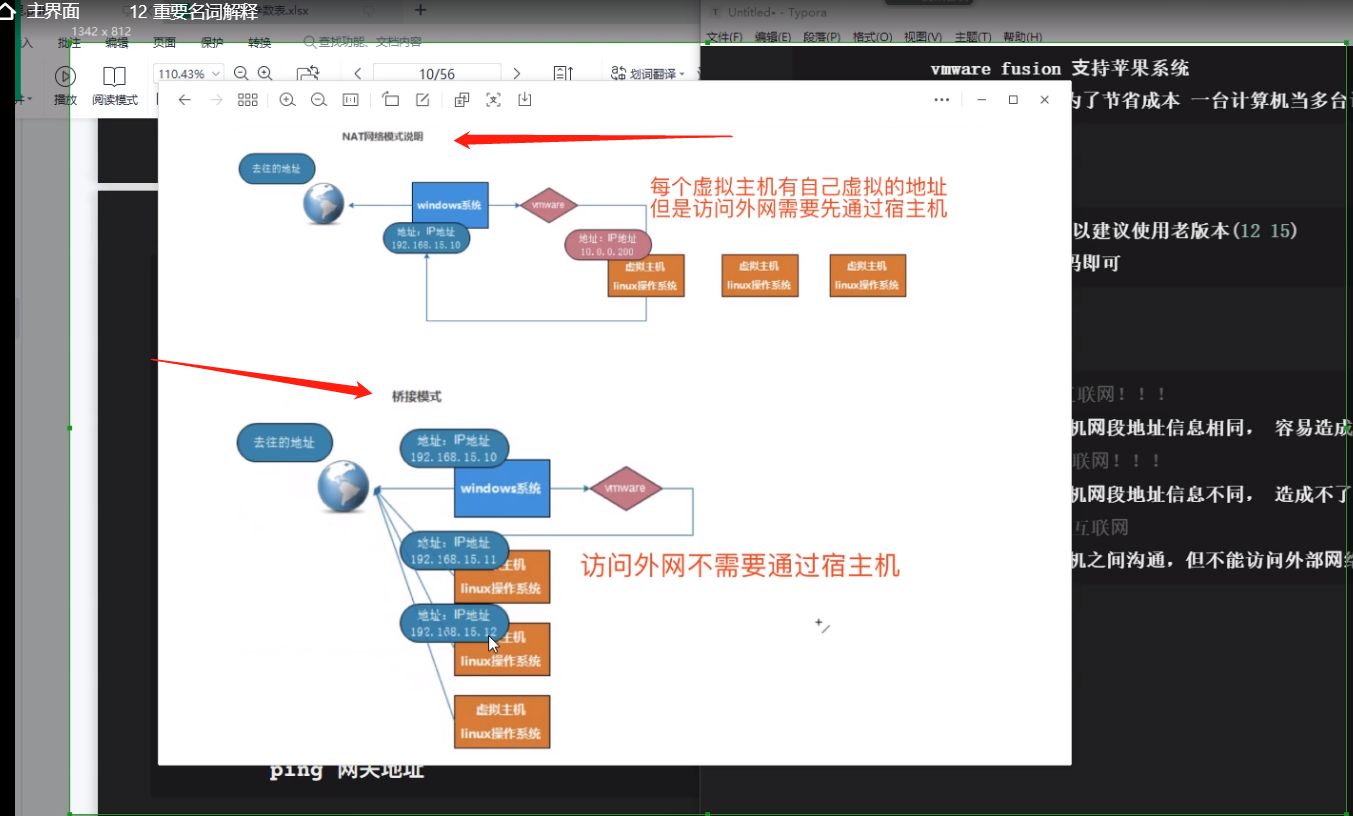
.
.
.
.
虚拟机端口映射
做了端口映射,主机就可以连接到虚拟机了

.
通过主机的ip地址加映射的端口,就能访问到虚拟机的端口了
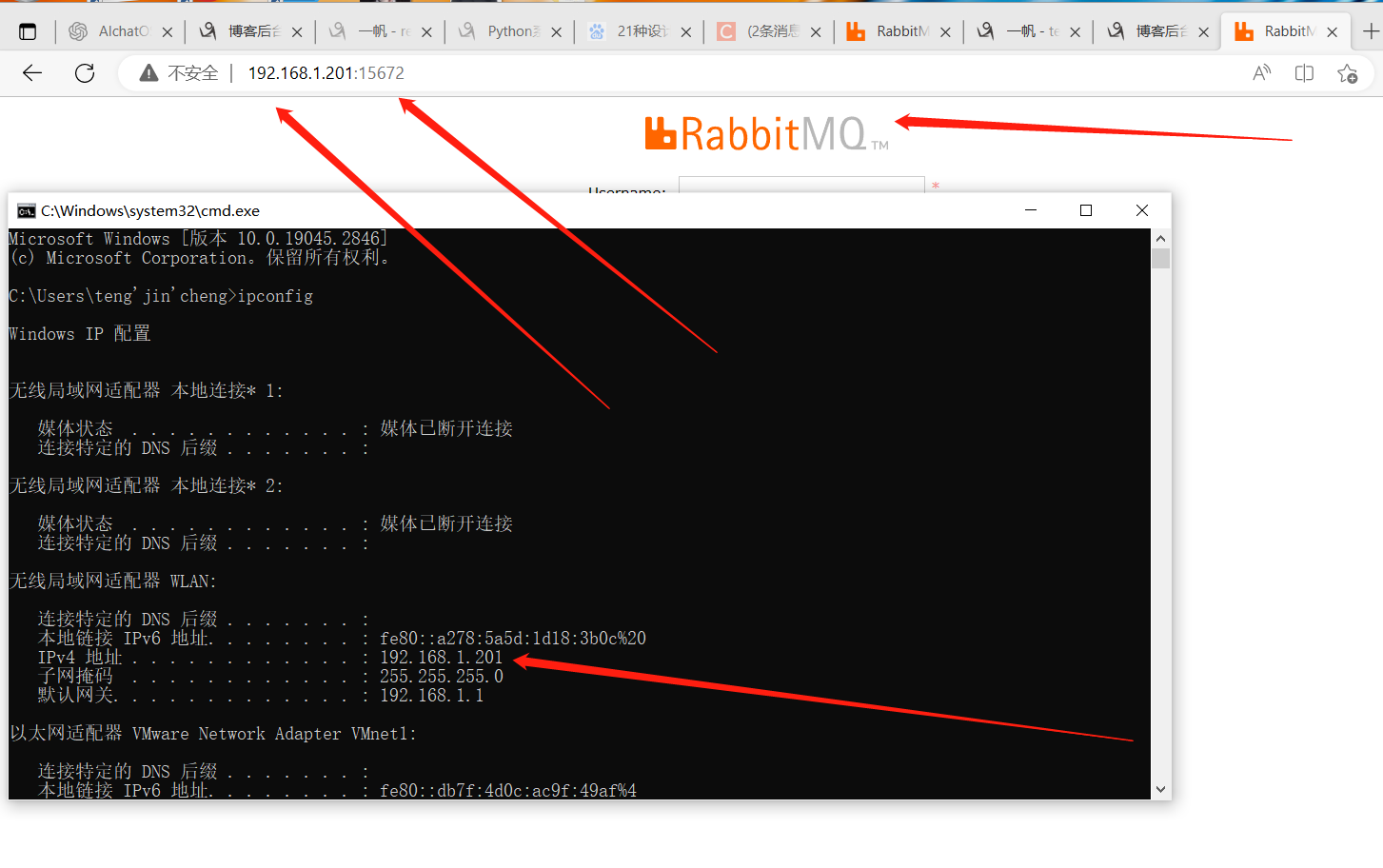
.
.
.
.
.
远程链接工具
xshell比较好用,比直接使用linux终端方便一些
xshell(推荐使⽤) 免费版
苹果电脑的cmd终端就是天然的远程链接功能
python代码也可以操作(paramiko模块)
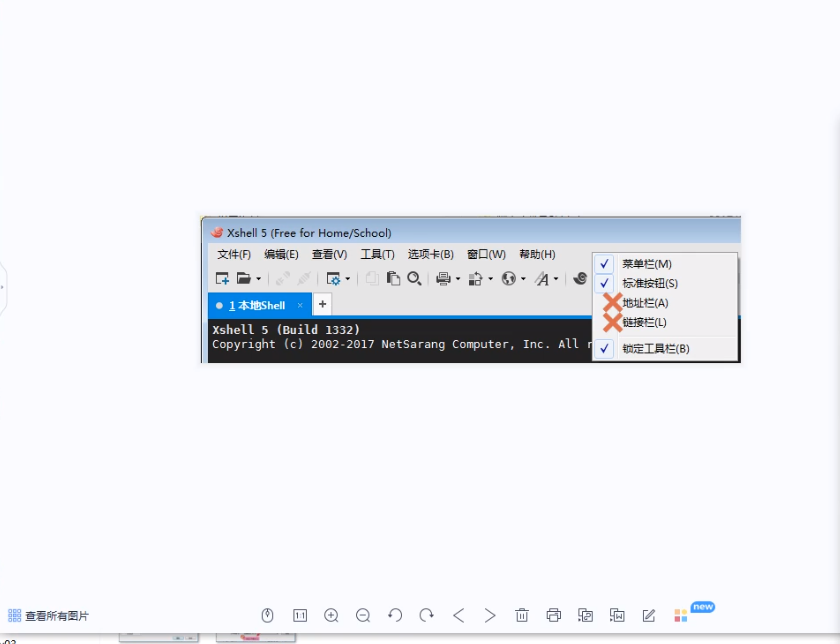
.
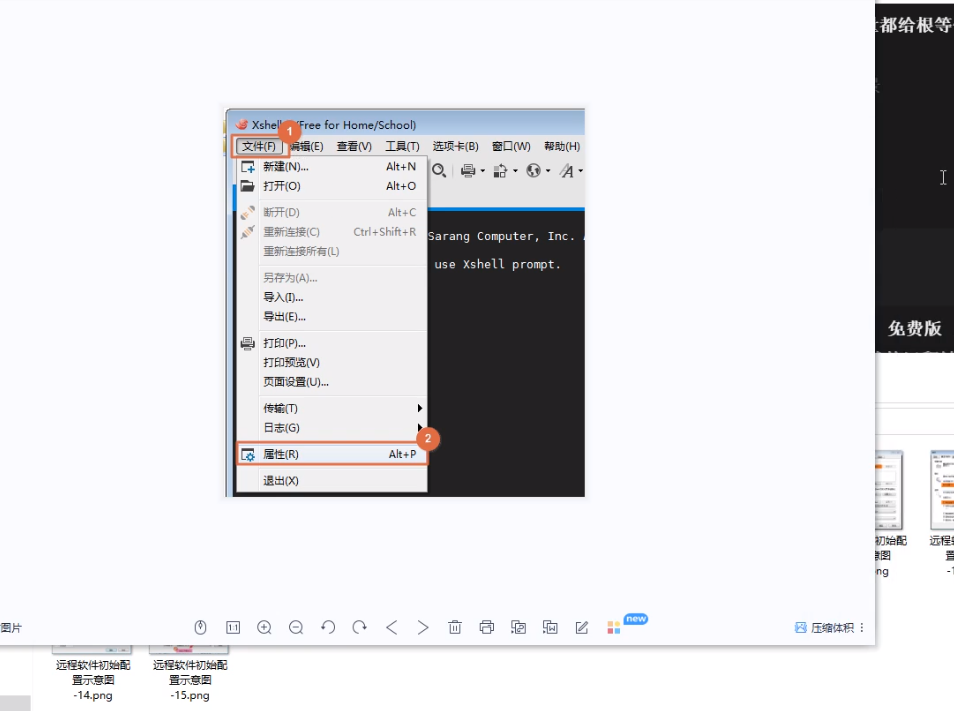
.
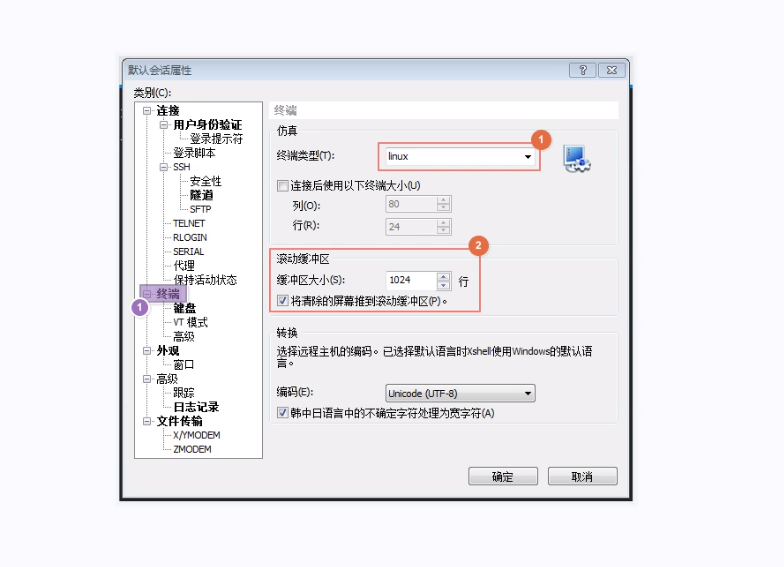
.
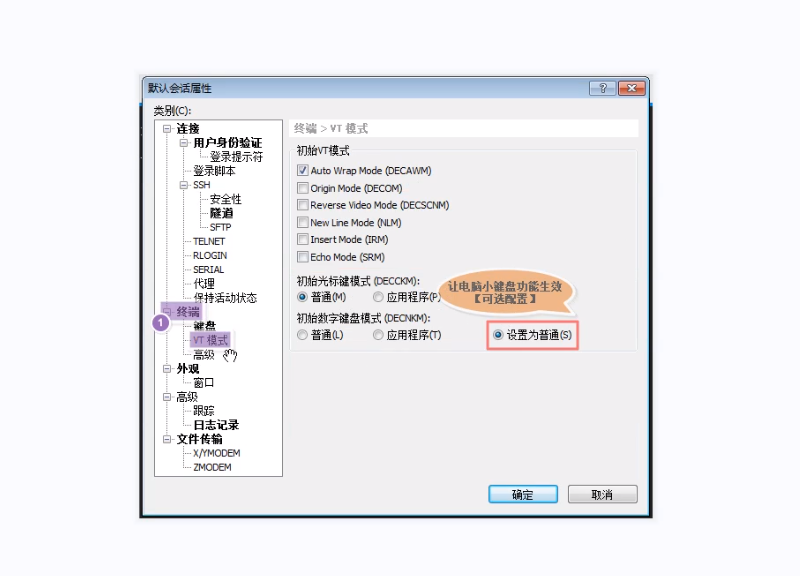
.
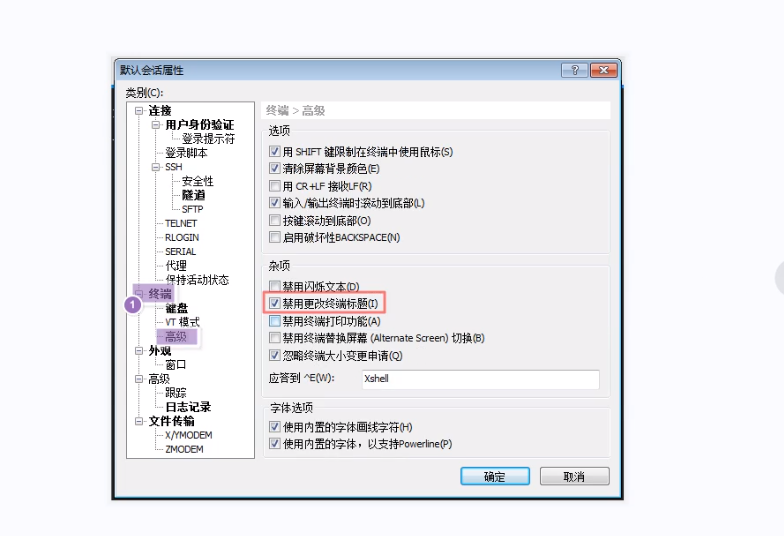
.
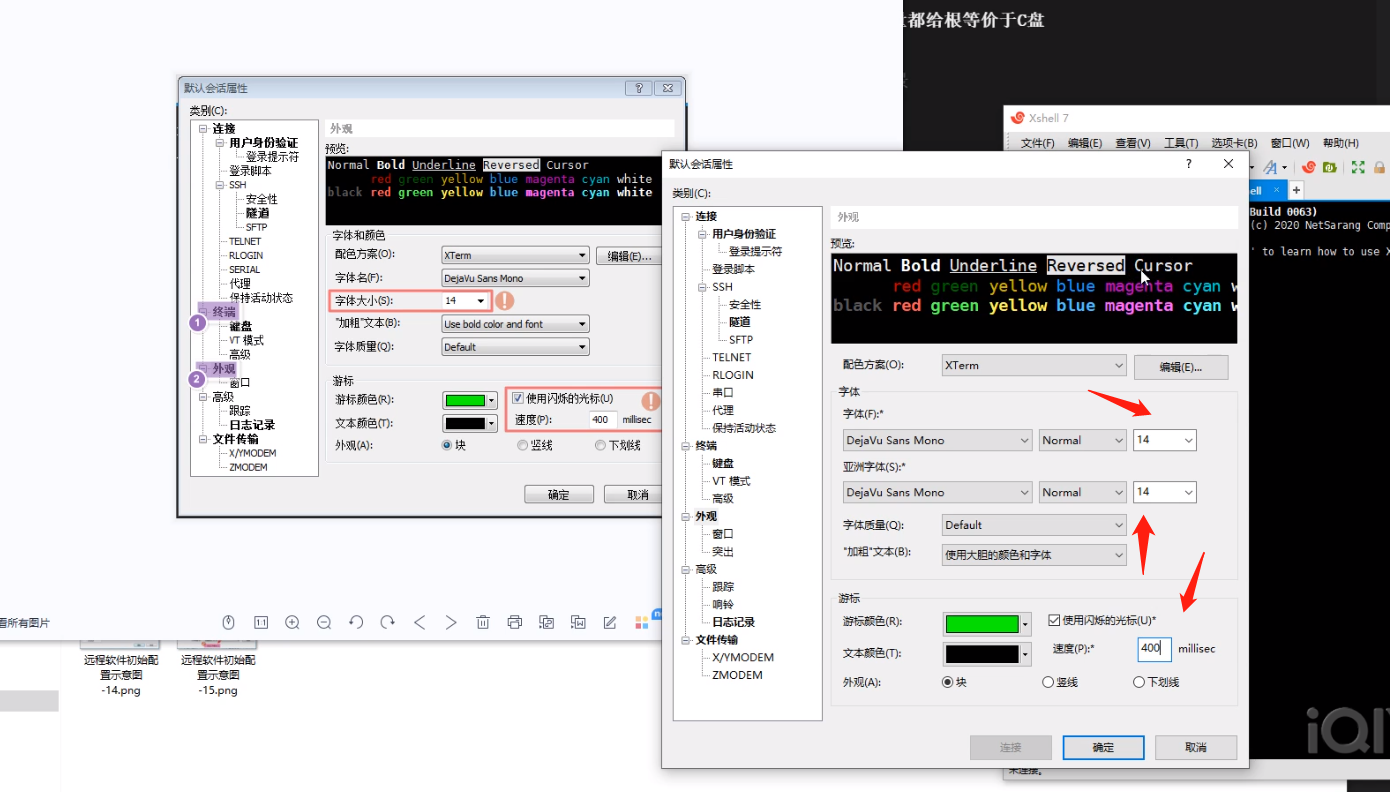
.
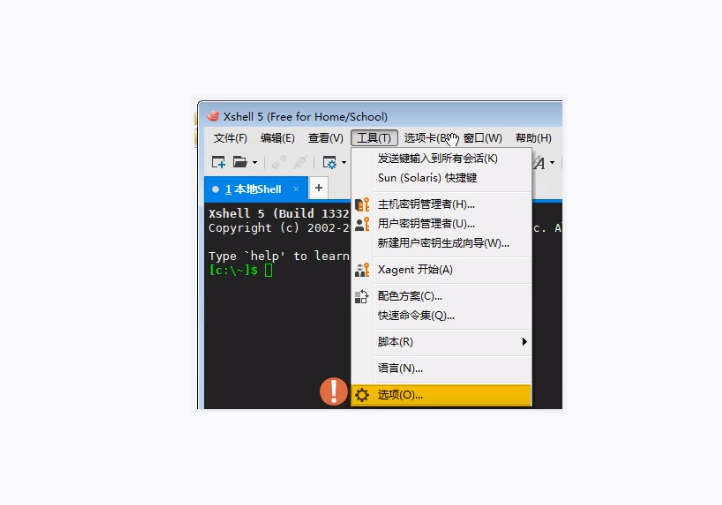
.
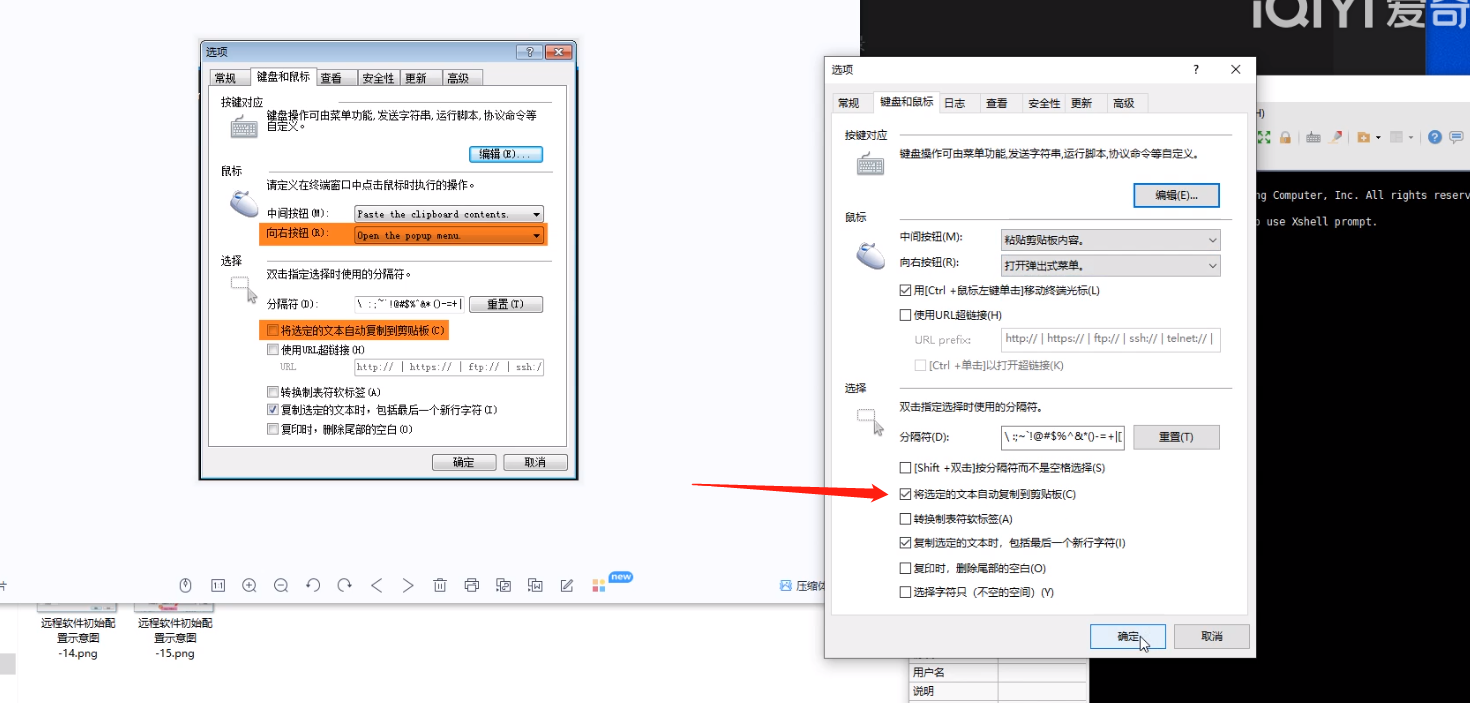
.
先输入管理员的用户名,与密码,再把ip输入一下,就可以用Xshell与linux的的服务端进行连接了!!
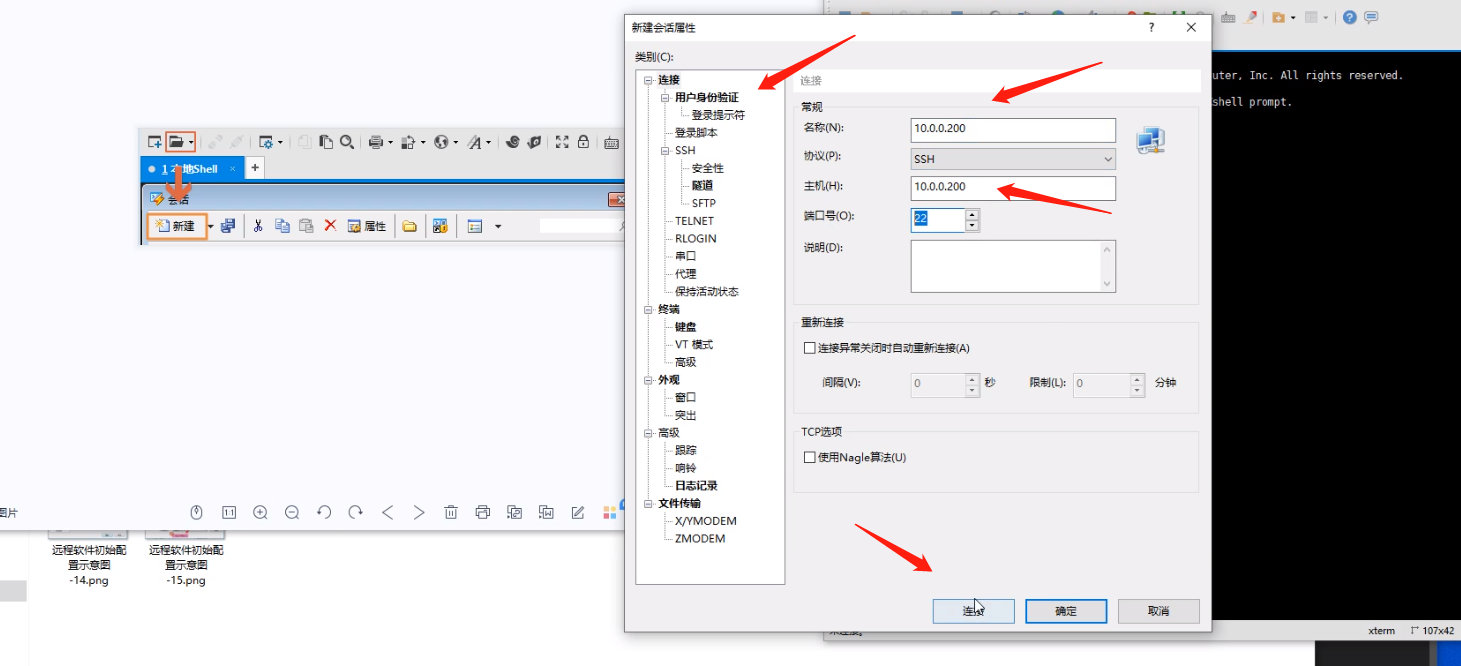
.
.
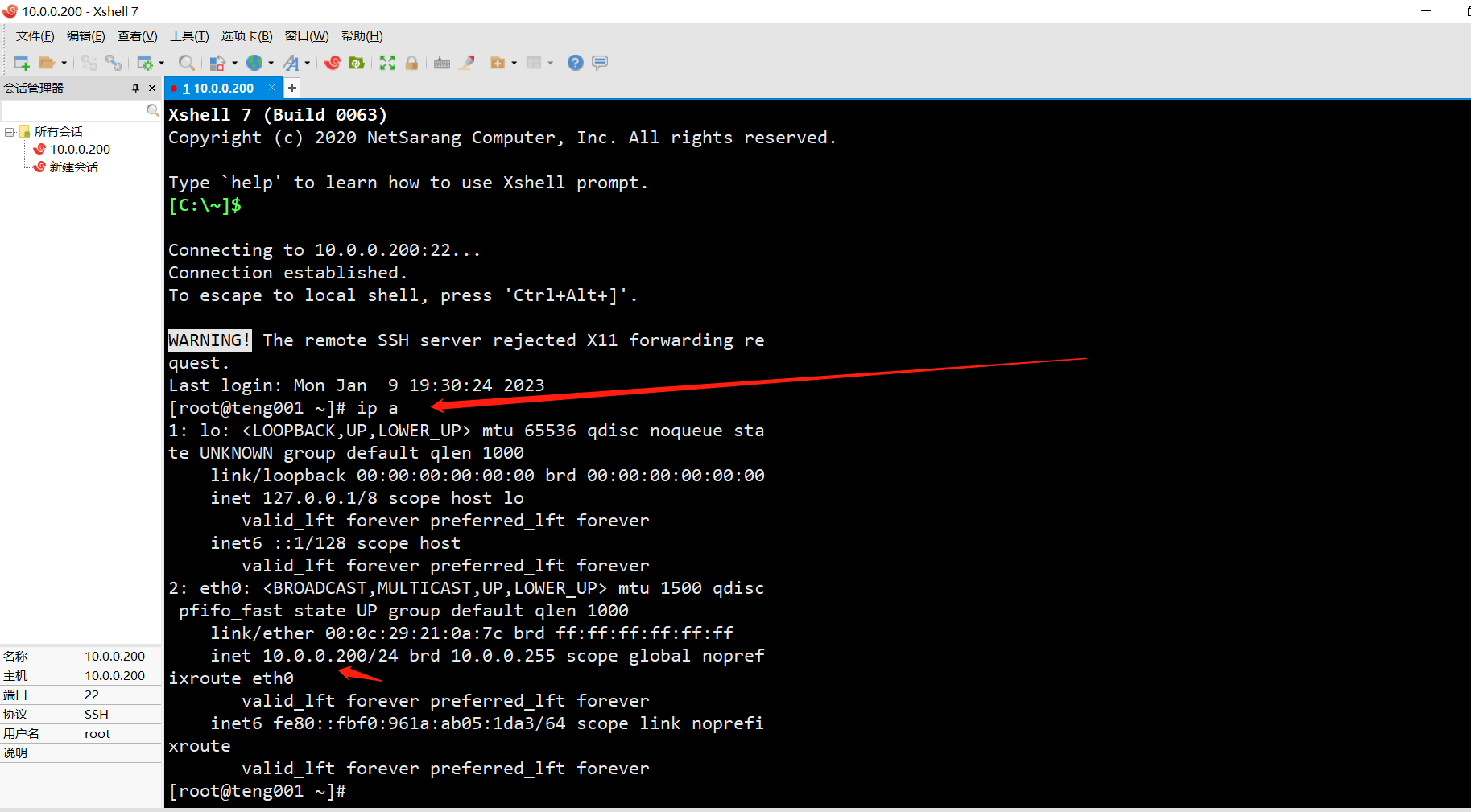
.
q 退出


 浙公网安备 33010602011771号
浙公网安备 33010602011771号